-
Pendaftaran Akun
Pendaftaran Pengguna adalah bagian penting untuk dapat menggunakan Sistem Iklan Baris situs.
Banyak fitur termasuk kemampuan untuk memasang iklan ke sistem memerlukan pendaftaran pengguna. Jika tidak anda adalah sebagai tamu/pengunjung bukan penayang iklan.
Jika Anda dihadapkan dengan layar login dan belum menjadi pengguna terdaftar, Anda harus mengklik tautan daftar, Ini akan memungkinkan Anda untuk melengkapi formulir pendaftaran singkat, konfirmasi email dan melanjutkan penggunaan situs.
Login awal harus memakai kata sandi(login dengan kata sandi), sebelum membuat login dengan cara yang lain. Pendaftaran akun memerlukan dan wajib menggunakan email, email diperlukan untuk konfirmasi akun baru dan pemberitahuan lebih lanjut dari situs.
Di bawah ini langkah-langkah pendaftaran :
1. Klik ikon "Login/Mendaftar"
2. Klik "membuat satu disini"
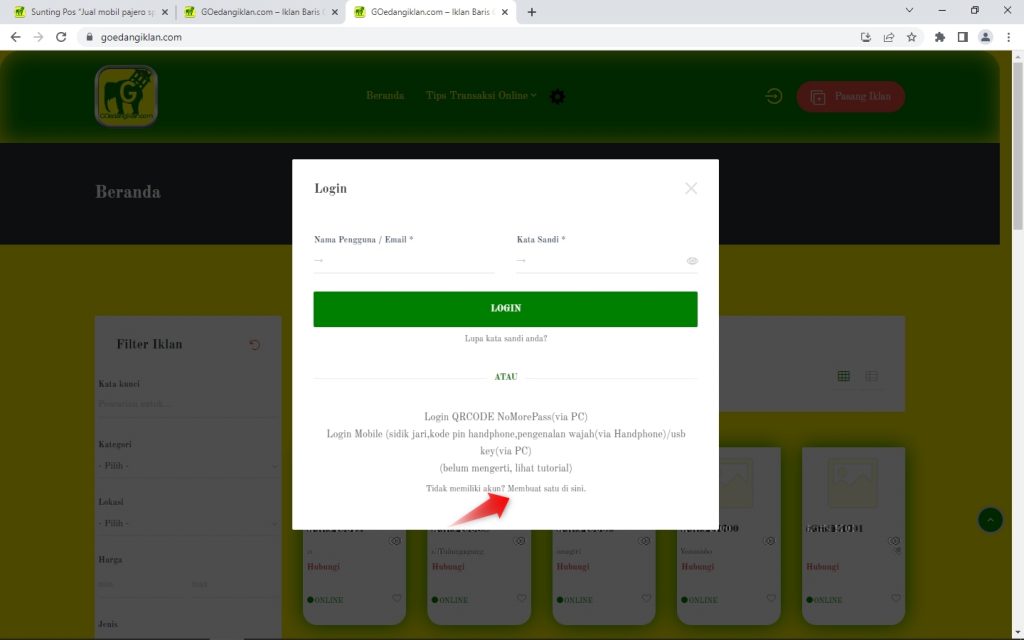
3.Isi nama akun dan email yang valid
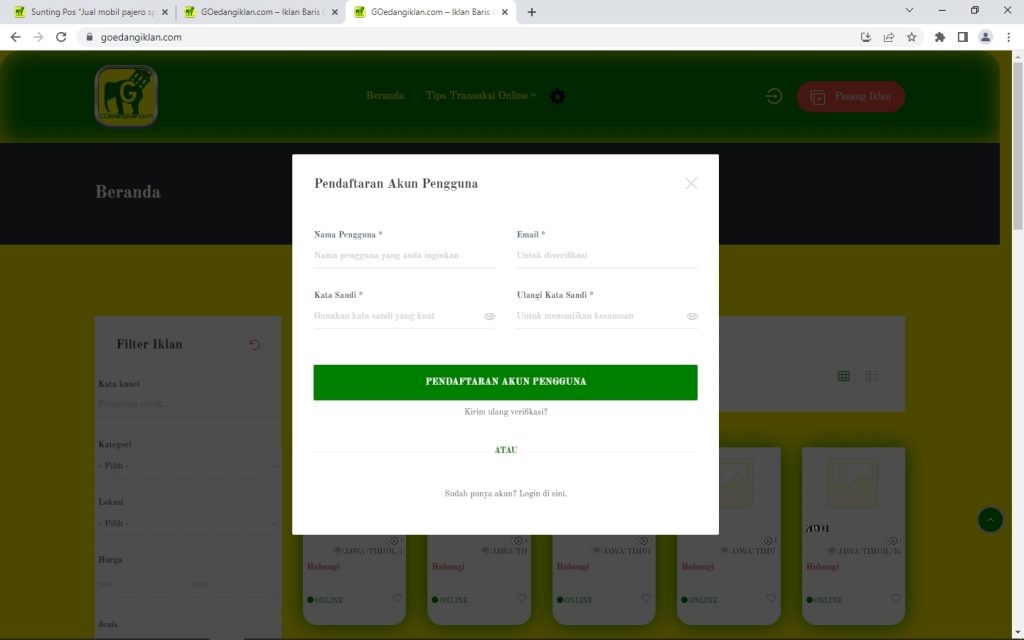
4.Buat kata sandi, min 6 karakter, kata sandi terkuat tersusun dari huruf kecil,huruf besar,angka tidak berurutan,dan tanda baca
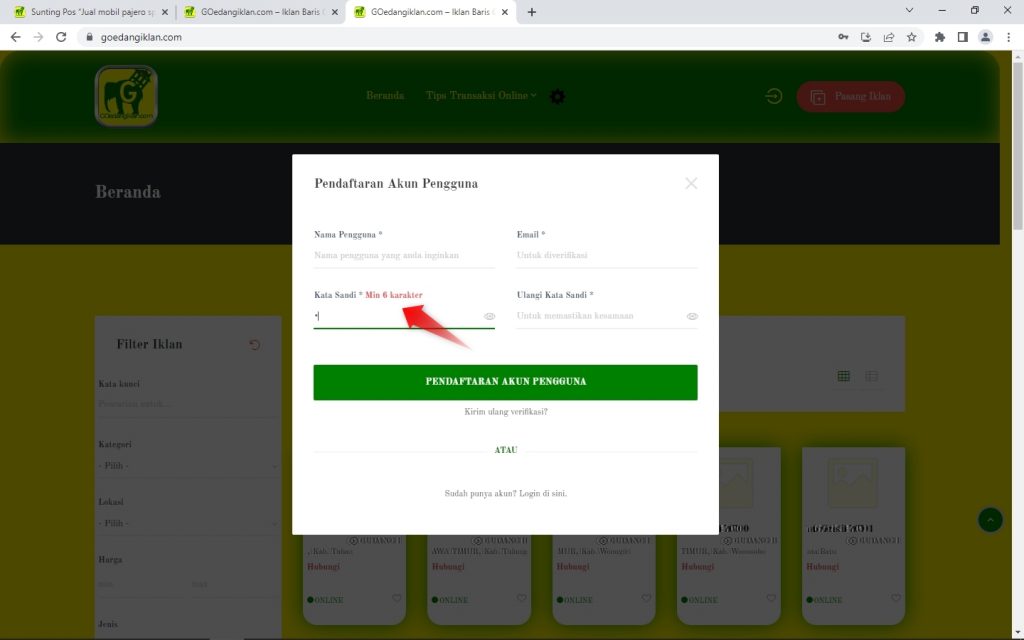
5. Kekuatan kata sandi
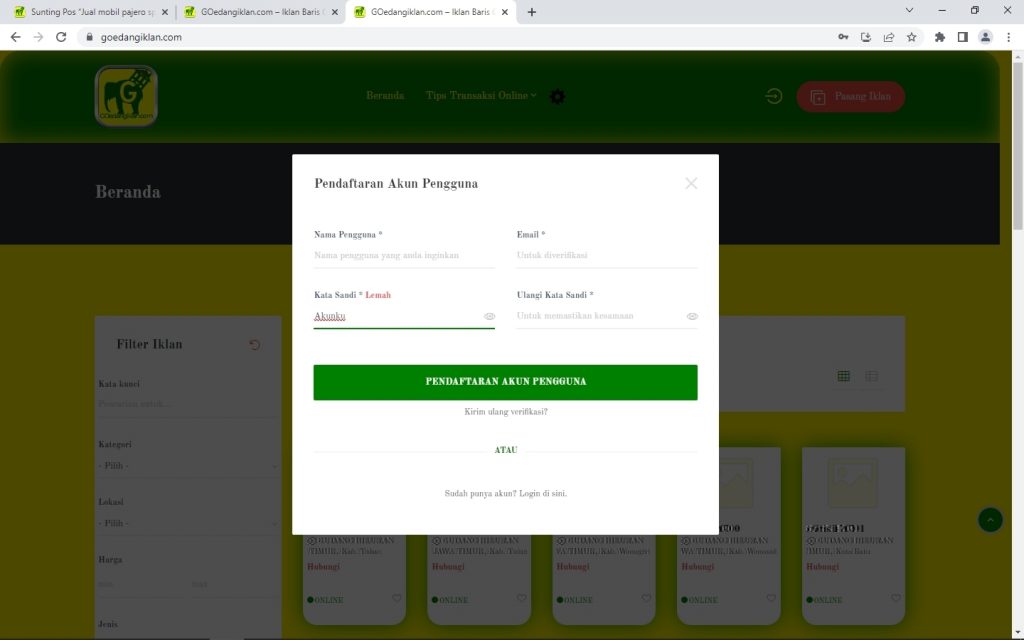

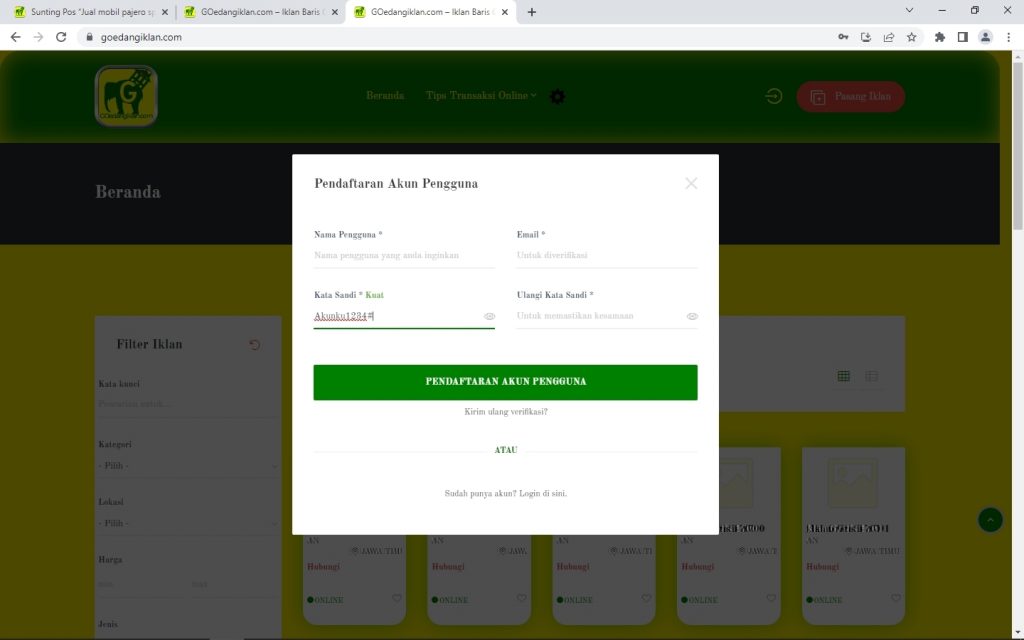
6.Ulangi kata sandi
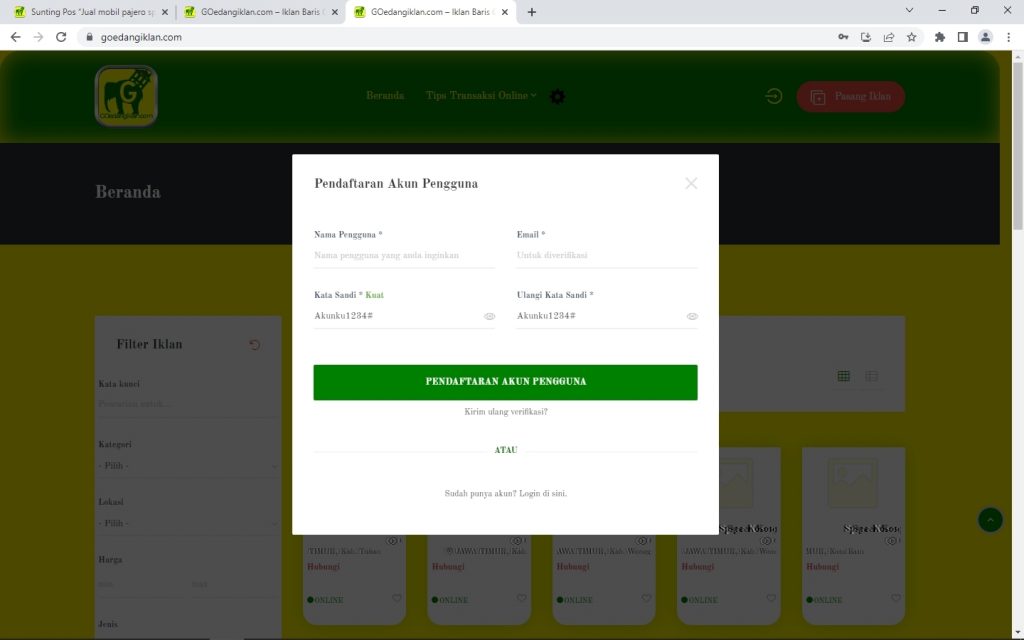
7.Klik tombol "PENDAFTARAN AKUN PENGGUNA"
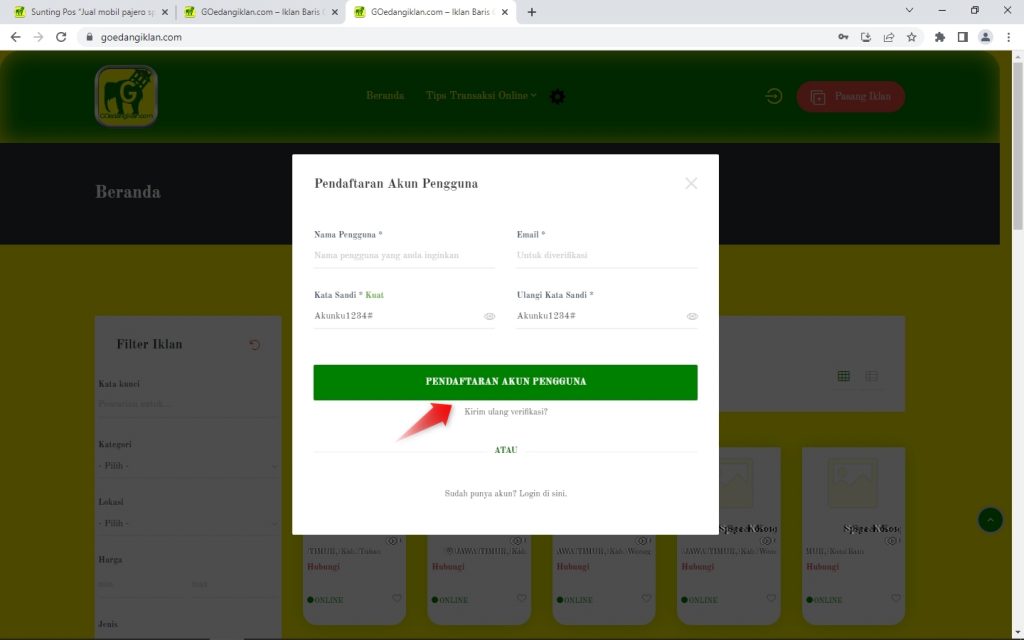
8.Akun berhasil dibuat, cek email anda tadi untuk konfirmasi, selanjutnya anda bisa memulai login
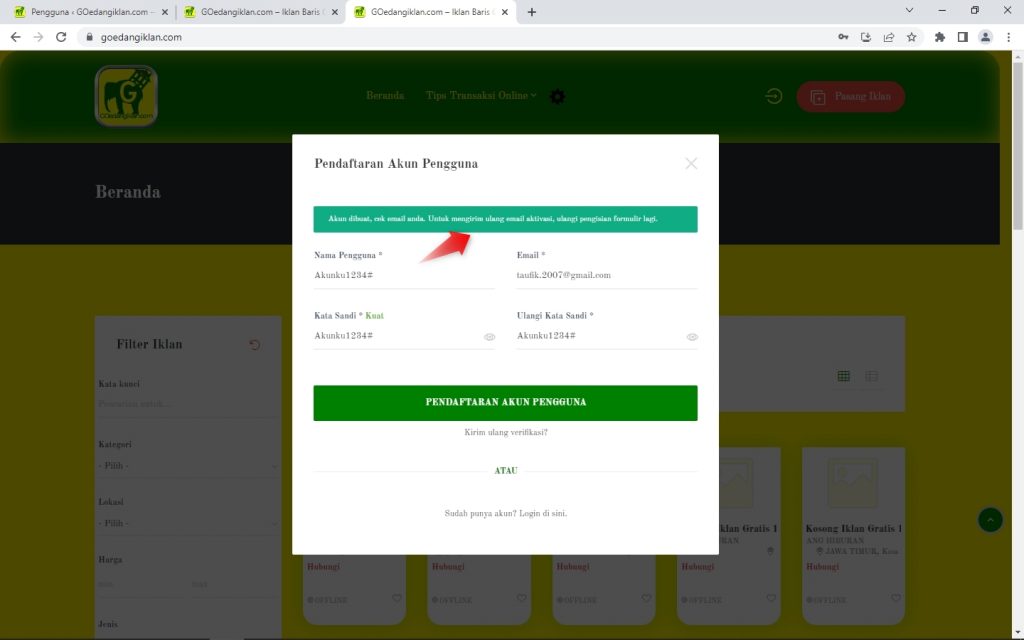
-
Login dengan Nama Pengguna dan Kata Sandi
Situs GOedangiklan.com menggunakan sistem login dengan 3 cara yaitu
1.Login biasa dengan nama akun dan kata sandi,
2.Dengan QRCode( untuk login di laptop dan desktop dan berhubungan dengan platform aplikasi pembaca qrcode di handphone, atau bisa dengan dua handphone (satu untuk situs,dan lainnya untuk memindai qrcode),
3.Dengan Login Mobile Tool(untuk login di handphone yaitu dengan handphone yang dilengkapi dengan alat fingerprint/pemindai sidik jari dan kode pin masuk).
Login dengan pemindai wajah dan USB key bisa memungkinkan, tetapi kami tidak memprioritaskan untuk sekarang ini, di sini kami tidak memberikan tutorialnya.
Login dengan kata sandi tentu diperlukan/wajib untuk membuat login dengan cara lainnya(login QRCode dan login sidik jari)
1. Klik ikon Login/mendaftar atau boleh klik juga tombol Pasang Iklan
2. Isi form login,isikan dengan data yang tepat
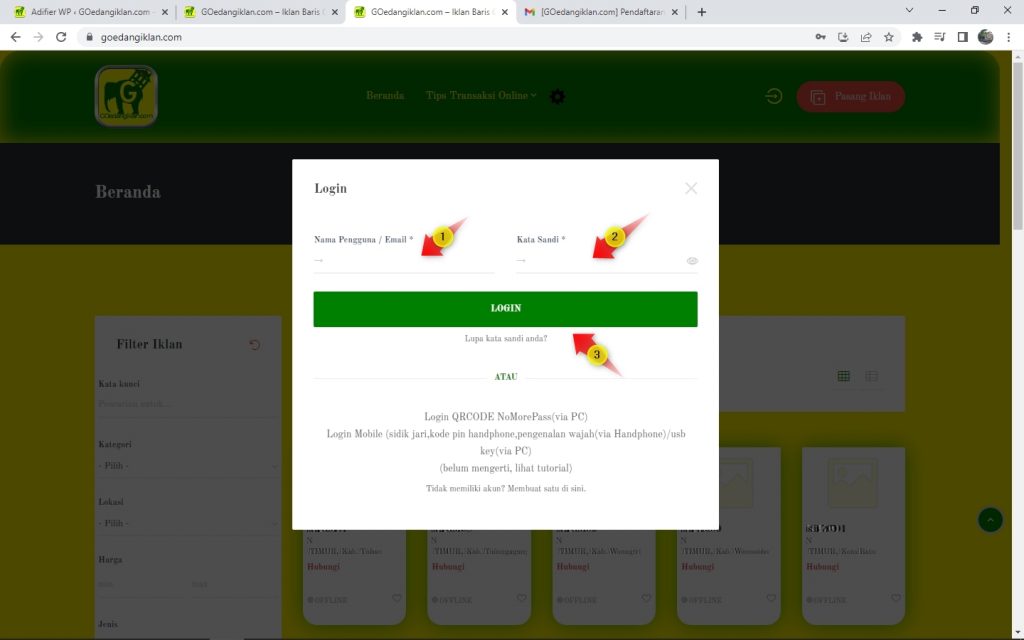
3. Pemberitahuan Nama pengguna/email dan Kata Sandi tidak valid atau tidak sinkron satu sama lain
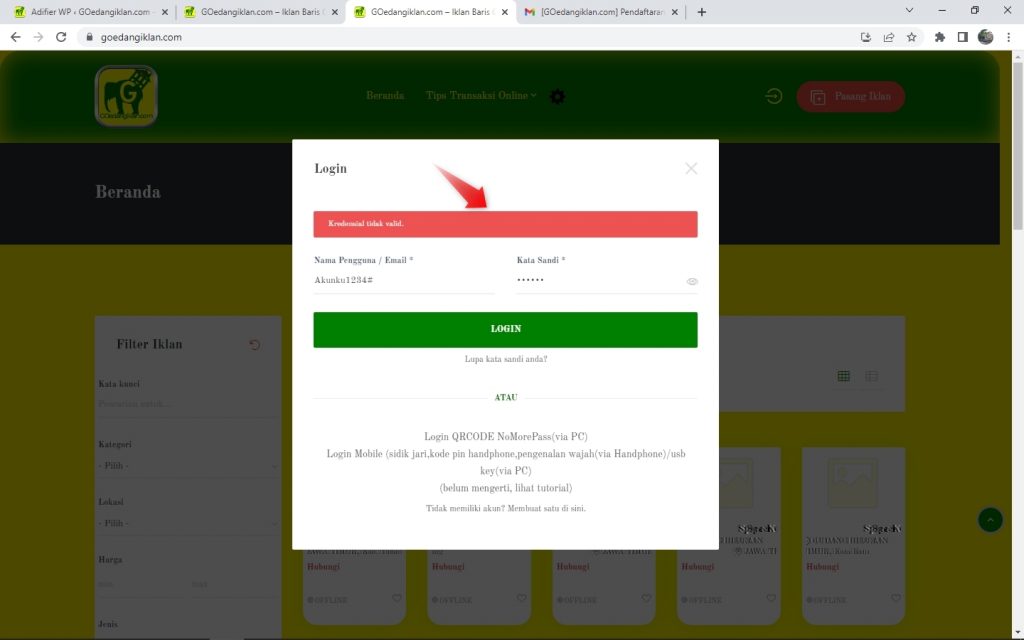
4. Proses login berjalan setelah nama pengguna dan email sinkron,
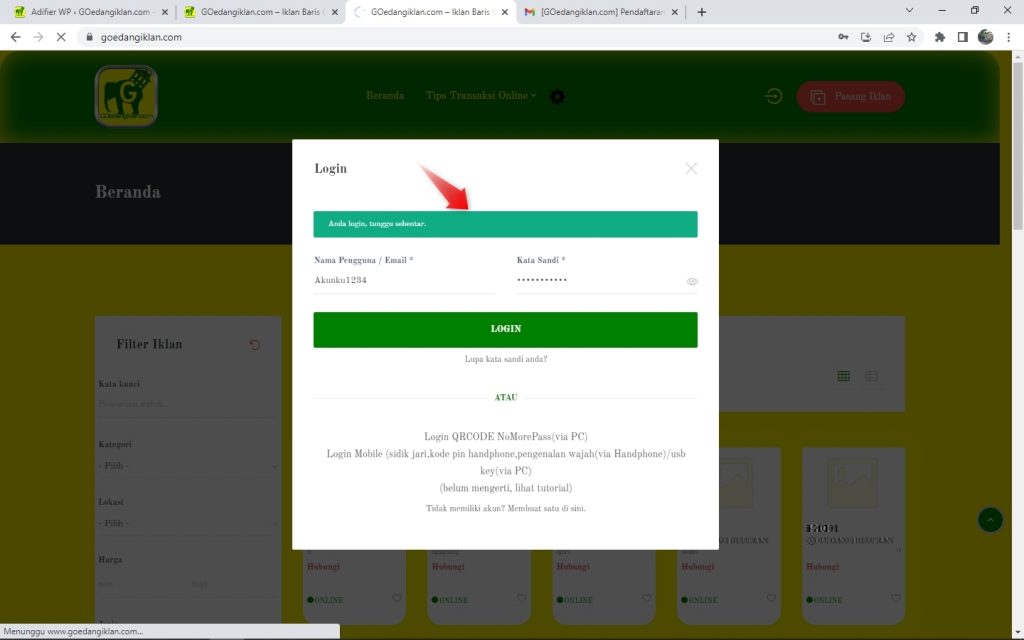
5. Jika Login berhasil,otomatis masuk ke halaman beranda, klik tombol "kunjungi akun" dan anda akan menuju ke halaman dasbor iklan untuk penayangan iklan dan pengaturan akun

DASBOR AKUN

-
Login dengan QRCode
Login dengan QRCODE mengharuskan menginstal aplikasi di handphone, tersedia untuk platform android dan ios.
Aplikasi ini bernama NoMorePass(platform aplikasi penyimpan data akun).
Cara instal dan pengaturannya :
1. Download dan instal aplikasi NoMorePass di handphone anda (android dan ios). Aplikasi hanya menyediakan bahasa inggris. Di sini kami jelaskan secara garis besar penggunaannya.
2.Halaman pembuka setelah terinstal
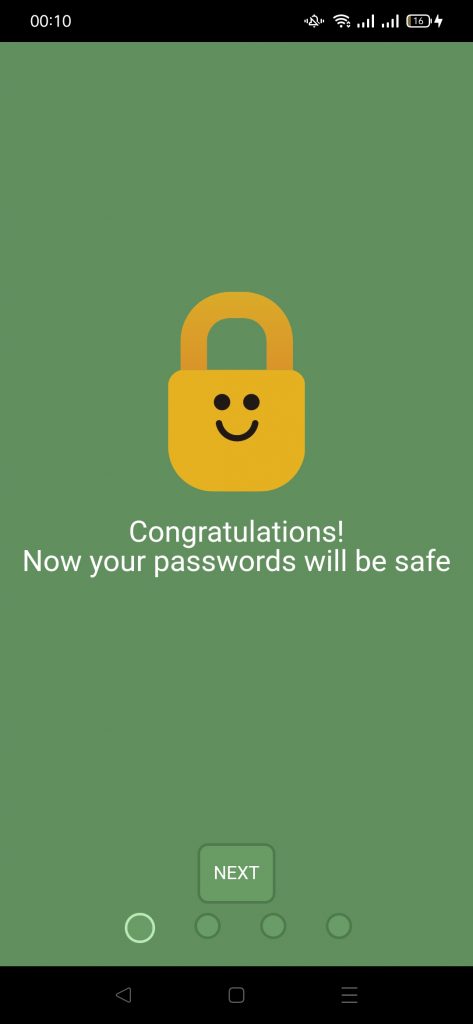
3.Next, buat master kata sandi untuk aplikasi ini(kata sandi untuk membuka aplikasi ini, bukan untuk login ke situs goedangiklan.com), ketik kata sandi dengan format terkuat, klik save
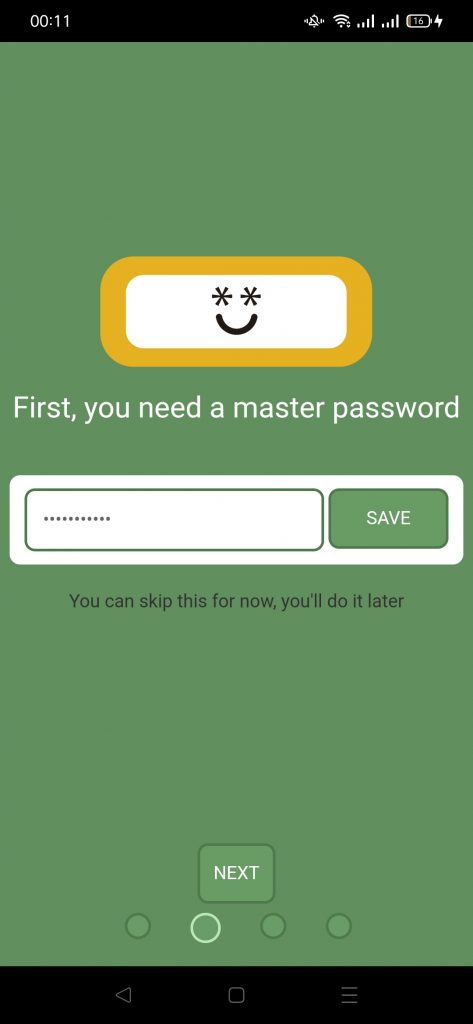
4. Ketik ulang kata sandi, klik OK
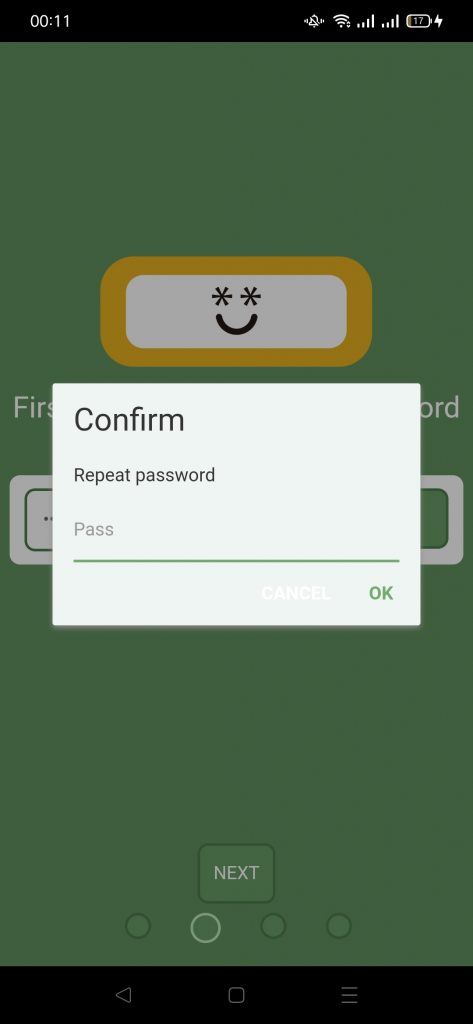
5.NEXT
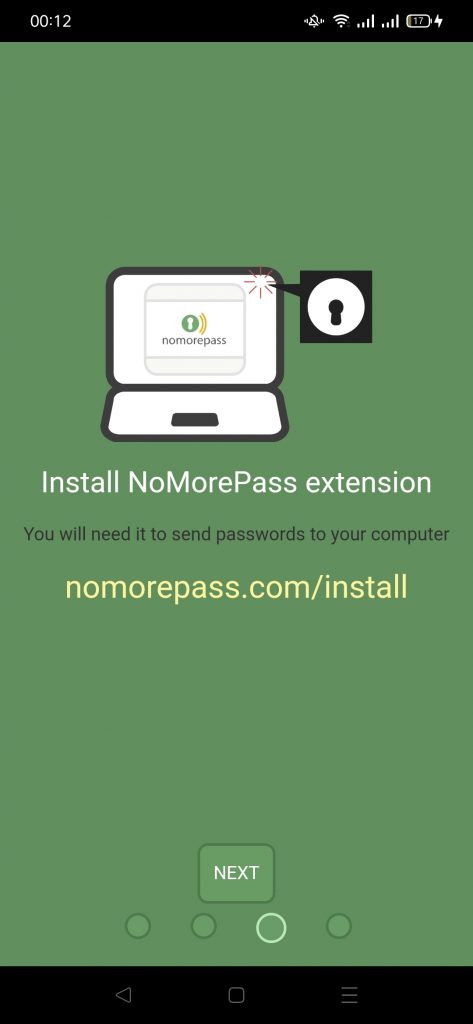
6.Klik tombol UNDERSTOOD
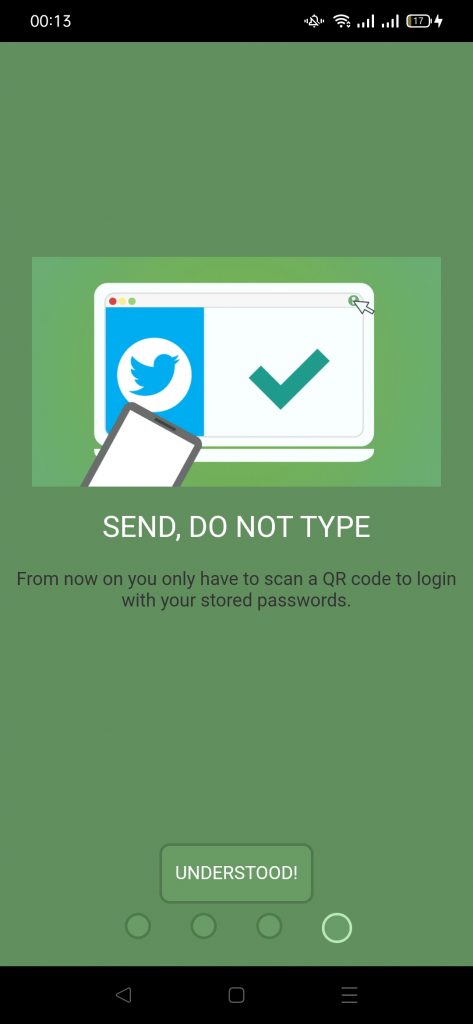
- Jika handphone anda ada pemindai sidik jari/fingerprint maka aplikasi ini akan meminta dibuka dengan sidik jari
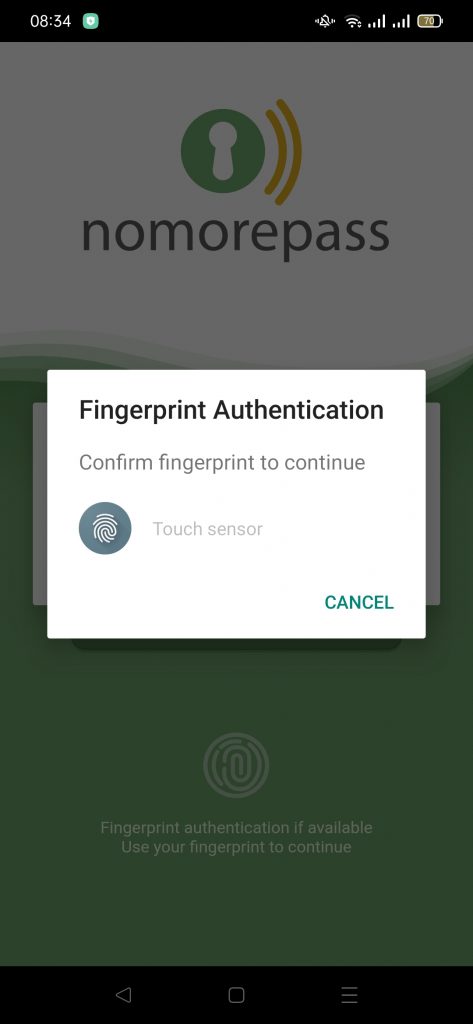
- Jika fingerprint tidak bereaksi, on/off layar handphone dan sentuh fingerprint kembali, jika tidak mau juga, maka hanya opsi kata sandi yang anda buat tadi tidak boleh lupa atau instal kembali
- Jika ada tulisan "NoMorePass"wants to turn on Bluetooth" abaikan saja/DECLINE
7. Sekarang anda membuat list/daftar kata sandi yang akan digunakan untuk login ke situs goedangiklan.com. Di bawah ini gambar nama pengguna dan kata sandi yang belum ditambahkan/masih kosong. Klik menu bawah "NEW PASSWORD"
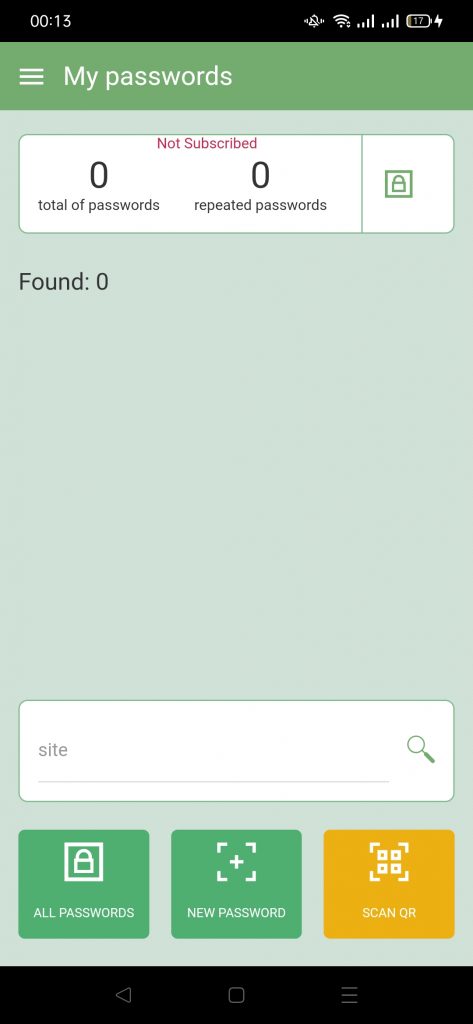
9. Isikan data login akun anda di situs goedangiklan.com. Untuk "site" kosongkan saja, untuk "user" isi nama pengguna anda di situs goedangiklan.com, begitu juga "password" isi dengan kata sandi anda di situs goedangiklan.com, lalu klik "add"
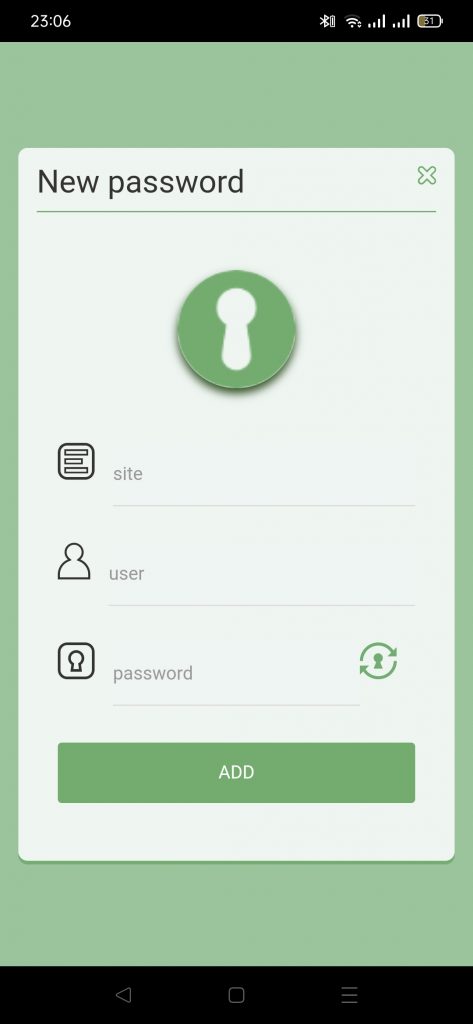
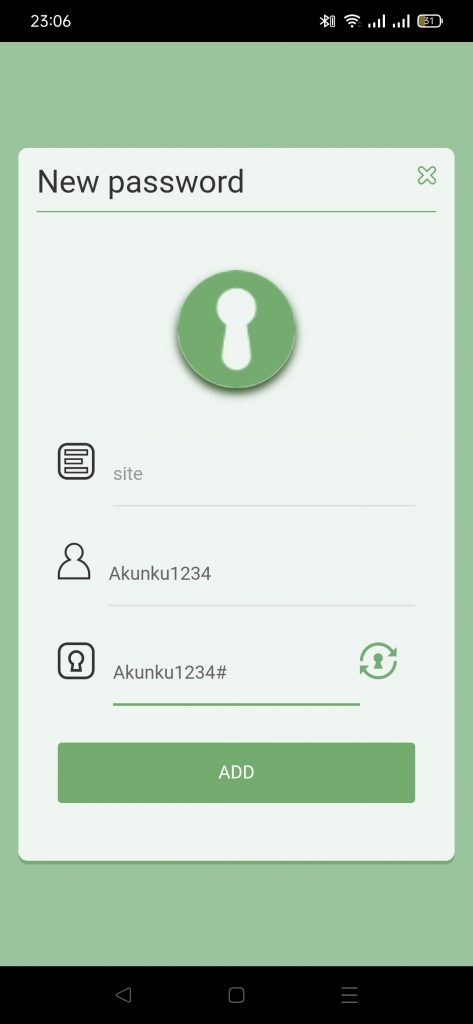
10. Sekarang satu akun sudah ada

Bagian penginstalan untuk aplikasi "NoMorePass" dan penambahan akun sudah selesai.
Bagaimana cara loginnya ke situs goedangiklan.com? lanjut
11. Klik ikon login
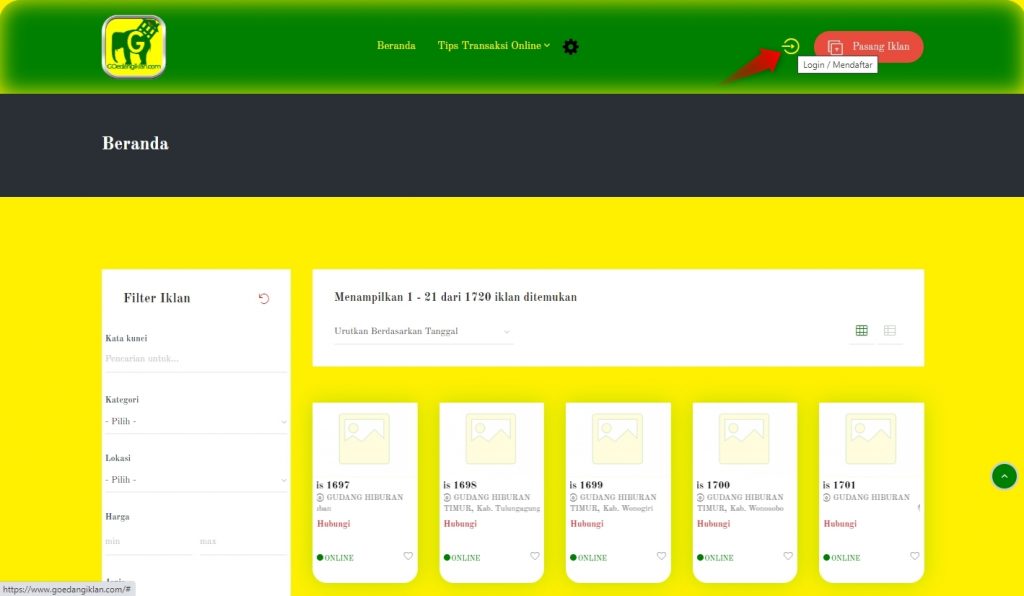
12. Klik login QRCODE
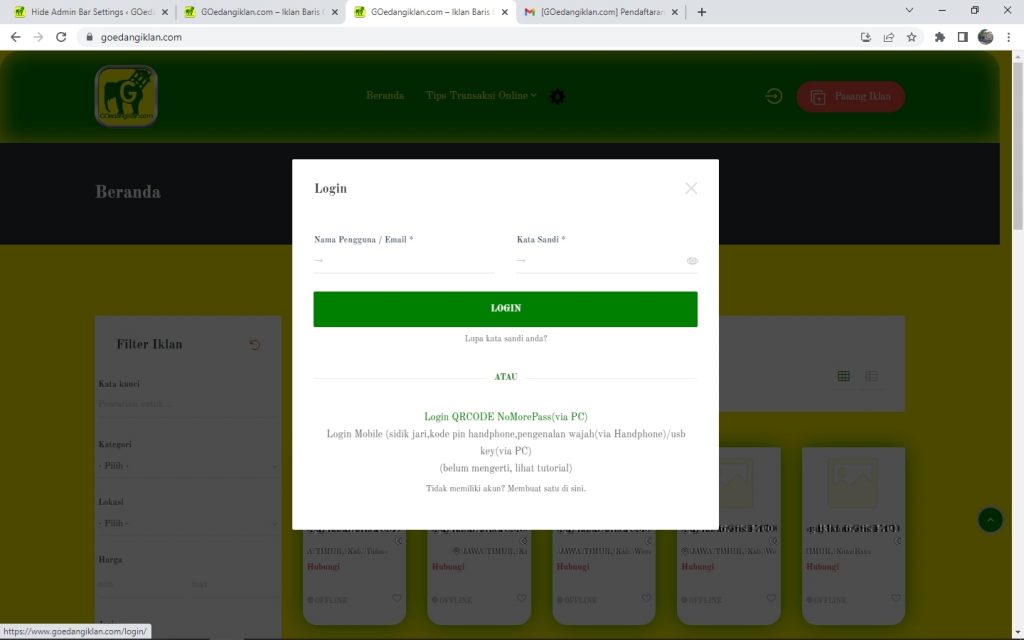
13. Klik untuk login
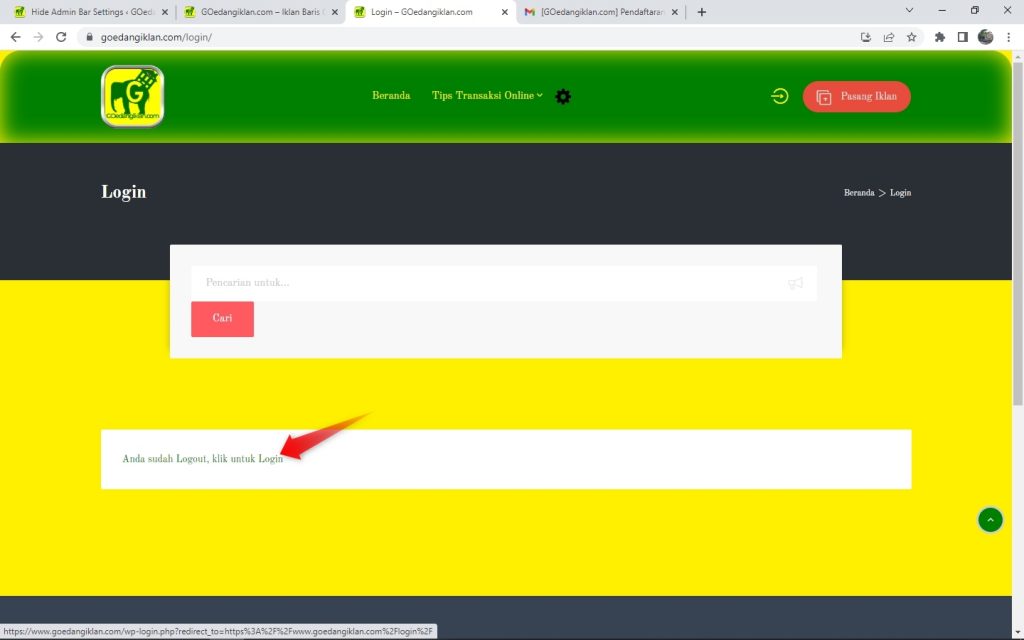
14. Klik tombol "NoMorePass"

15. Popup QRCODE
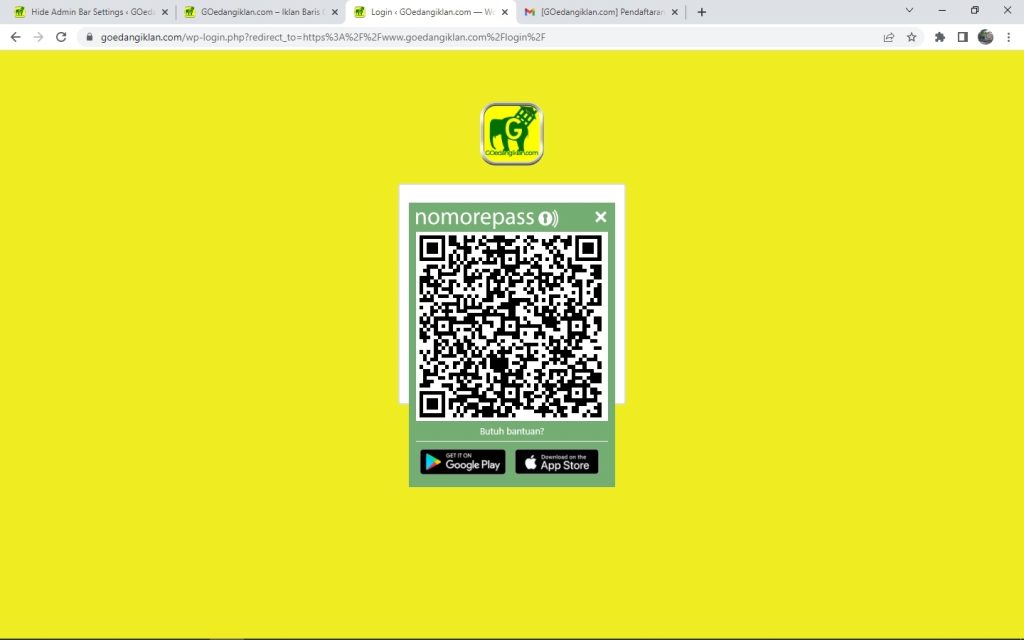
16. Scan lah QRCODE disebut diatas dengan aplikasi "NoMorePass" di handphone anda, klik kotak kecil disamping akun anda. Scan jangan terlalu dekat dengan gambar QRCODEnya

Tunggu sampai login berhasil, jika gambar qrcode error seperti di bawah ini
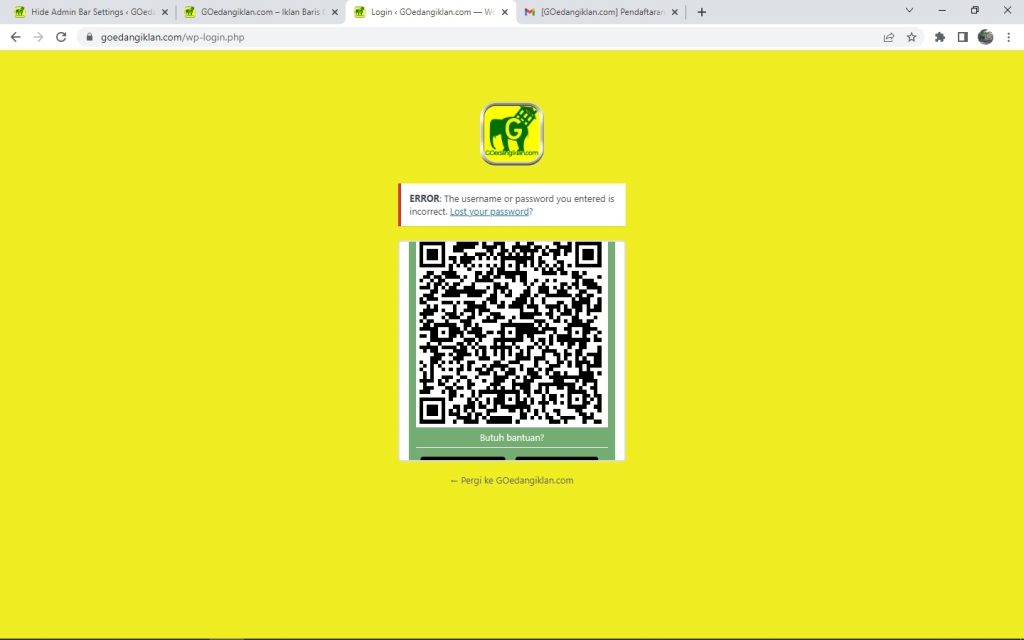
refresh halaman dan scan kembali.
-
Login dengan Biometrik Handphone(sidik jari dan pin masuk)
Login Mobile (sidik jari/fingerprint dan kode pin handphone) adalah menggunakan biometric yaitu sidik jari anda dan kode pin masuk handphone(aplikasi kode pin bawaan bukan aplikasi locker pihak ketiga) anda yang biasanya untuk membuka screen lock/layar mati sementara.
"Dan syarat utama untuk login ini tentu handphone anda sudah dilengkapi/terdapat pemindai sidik jari/fingerprint-nya dan sudah berfungsi sidik jari anda maupun kode pin masuk, artinya ketika posisi screen lock anda bisa membuka/menghidupkan layar handphone dengan fingerprint/sidik jari maupun kode pin masuk."
Sebelum login anda harus membuat sebuah nama otorisator yang bertugas meng-otorisasi data dengan sidik jari/fingerprint maupun kode pin handphone anda setelah itu baru anda bisa melakukan login. Berikut langkah-langkahnya,
1. Buka situs goedangiklan.com di browser handphone(bukan laptop dan desktop) anda, Klik menu footer/bawah situs di "Buat login Mobile.."
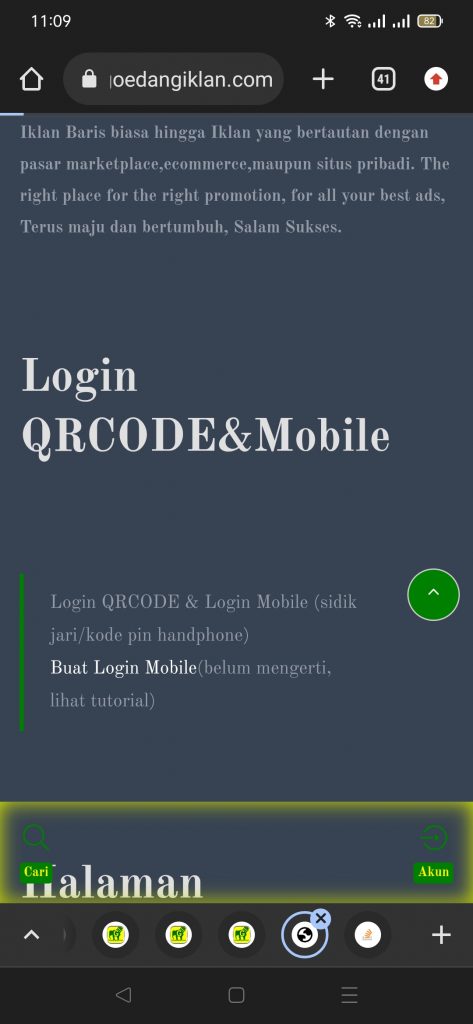
2. Jika belum login(posisi logout), anda belum bisa membuat otorisator, login terlebih dahulu dengan login kata sandi atau dengan login QRCODE,
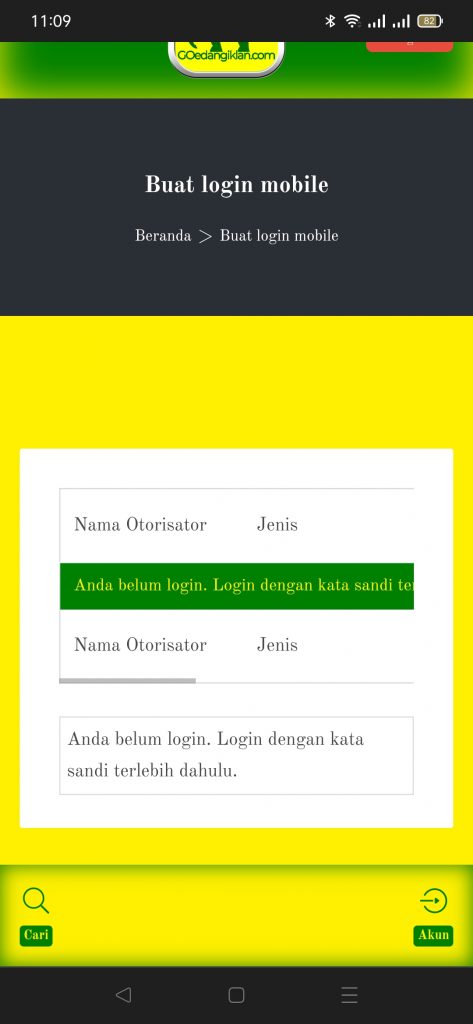
3. Setelah login, dan klik "Buat Login Mobile..", maka anda bisa membuat nama otorisatornya
-a.status belum ada otorisator
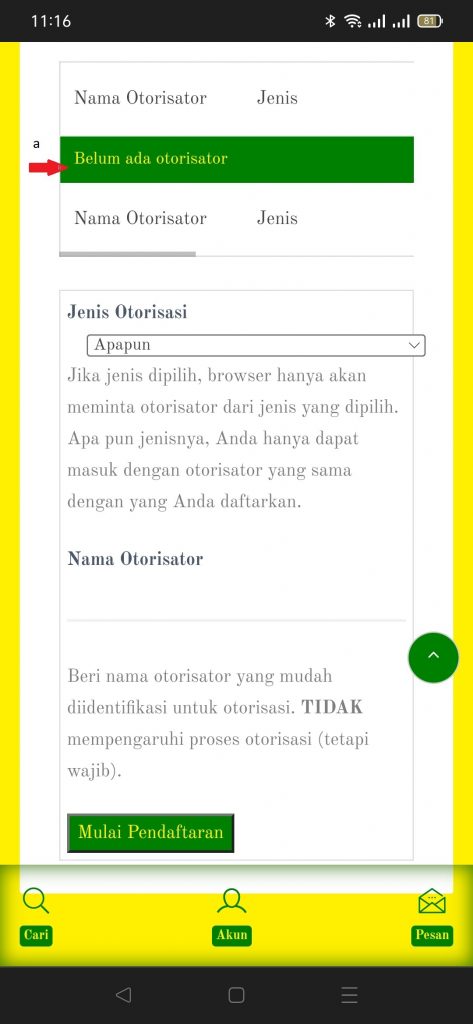
-b.pilih jenis otorisator disini sidik jari/fingerprint dan kode pin handphone, untuk usb key kami tidak menyediakan tutorialnya karena sidik jari dan kode pin handphone sudah cukup simple untuk login menurut kami. Jikalau ada yang ingin memakai usb key silahkan untuk browsing tutorialnya di sumber yang lain.
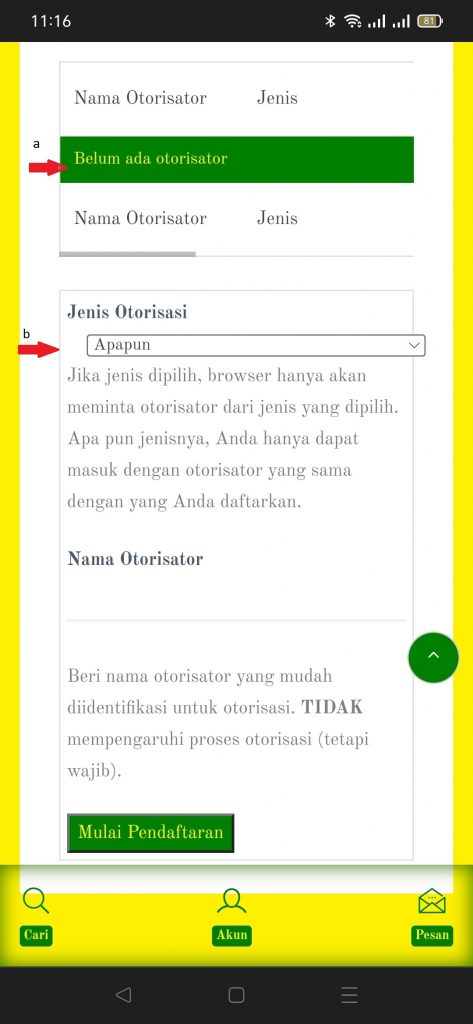
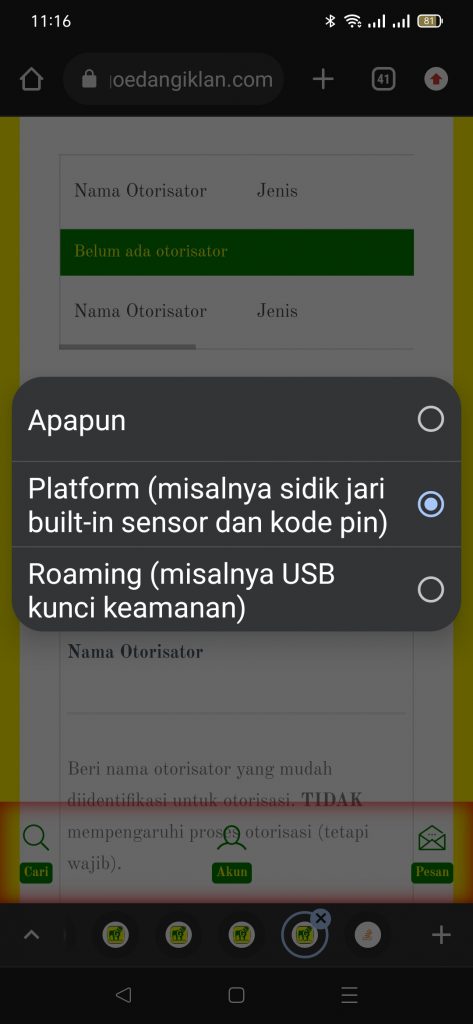
-c.beri nama otorisator, bebas sesuka anda, tetapi wajib diisi
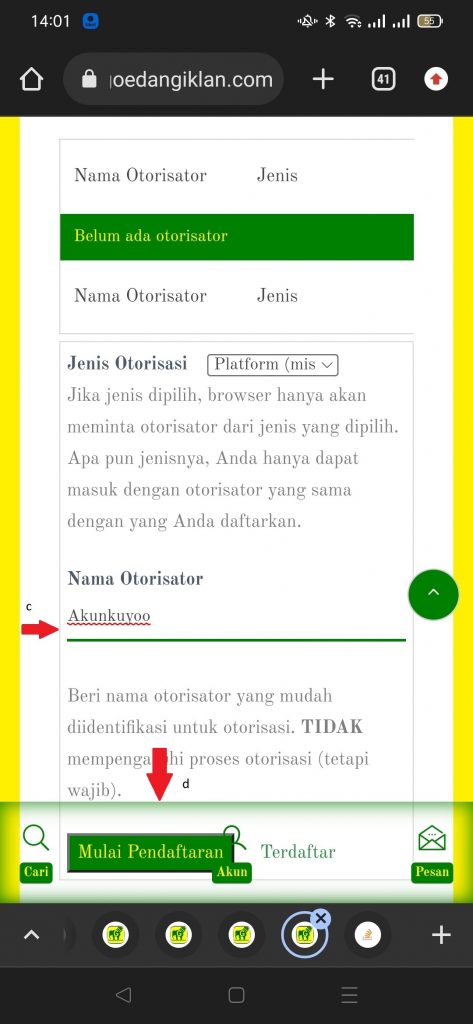
-d.klik tombol "Mulai Pendaftaran" maka selanjutnya proses akan berjalan di handphone(sistem android atau ios)
-------------------------------------------------------------
PROSES SISTEM HANDPHONE
1.anda akan diminta memasukkan data sidik jari, tentunya sidik jari dari jari yang sama dengan jari anda ketika menghidupkan posisi layar screen lock/mati
2.jika anda tidak memasukkan jari yang benar, maka sistem handphone akan meminta password, nah password inilah yang dimaksud dengan kode pin masuk yang sama untuk menghidupkan posisi layar screen lock
3.jadi langkah no 1 adalah menggunakan sidik jari dan no 2 menggunakan kode pin masuk(tinggal pilih mana yang anda suka)
-------------------------------------------------------------
4. Setelah berhasil proses di handphone maka otorisator akan terlihat/termuat, anda bisa menggeser/scroll tabelnya, nama otorisator hanya bisa dibuat satu(pilih salah satu sidik jari atau kode pin)
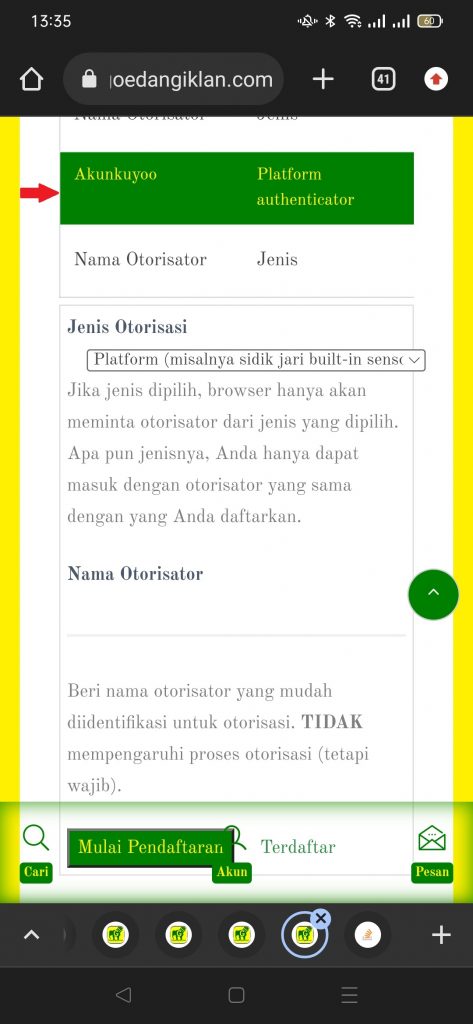
Setelah membuat otorisator, maka login ke situs goedangiklan.com bisa dilakukan,
1. Klik login ikon "Akun" di menu bawah

2. Klik login mobile
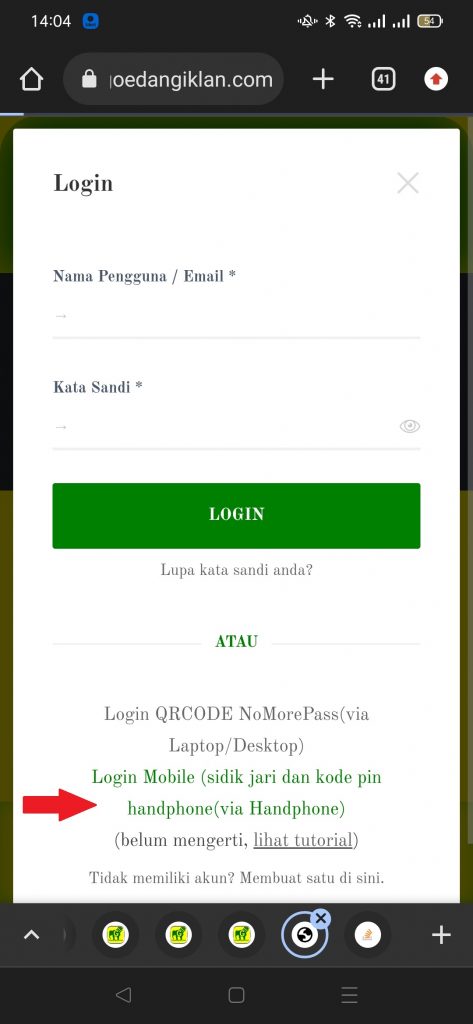
3. klik
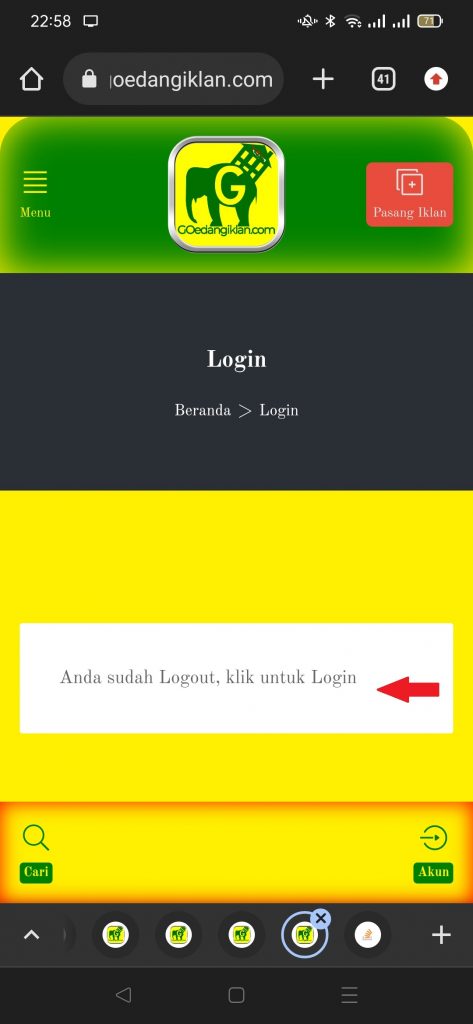
4. Isi nama akun(beda dengan login QRCODE, nama akun tidak diperlukan), klik lingkaran biru(webauthn) untuk mendisfungsi kata sandi
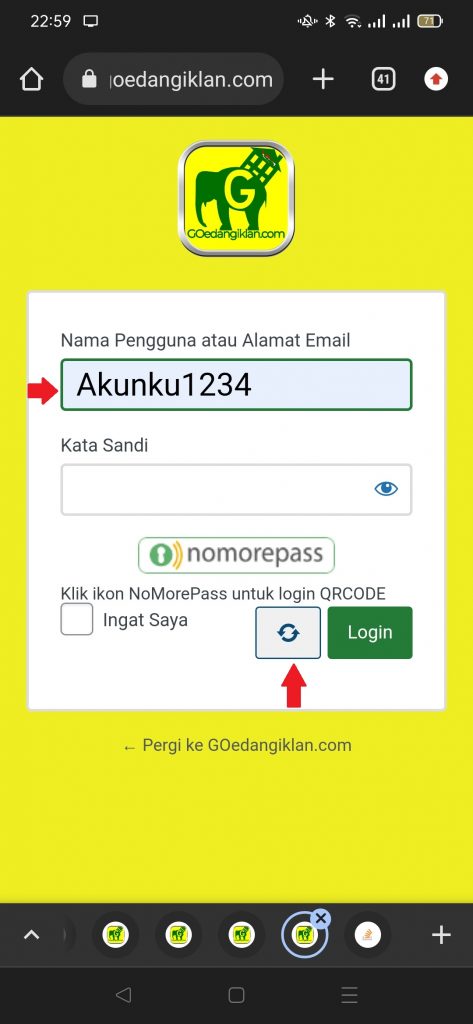
5. Klik tombol "Auth"
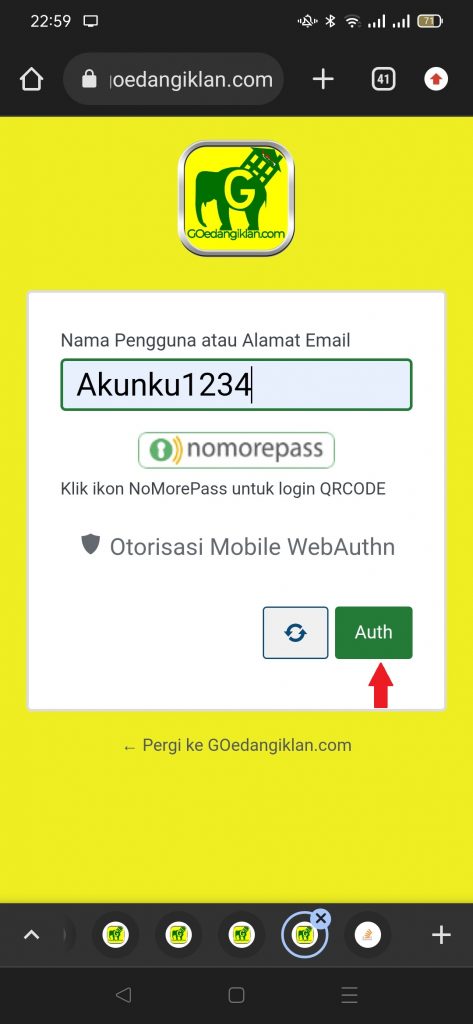
-------------------------------------------------------------
PROSES SISTEM HANDPHONE
1.masukkan sidik jari anda, jika error, password/kode pin masuk akan diminta
2.walaupun otorisator yang anda buat diatas berjenis sidik jari, jika handphone anda bisa dibuka saat lock screen dengan sidik jari maupun kode pin, maka otoritas kode pin juga bisa untuk login
-------------------------------------------------------------
6. Proses login gagal(sidik jari salah dan kode pin salah)
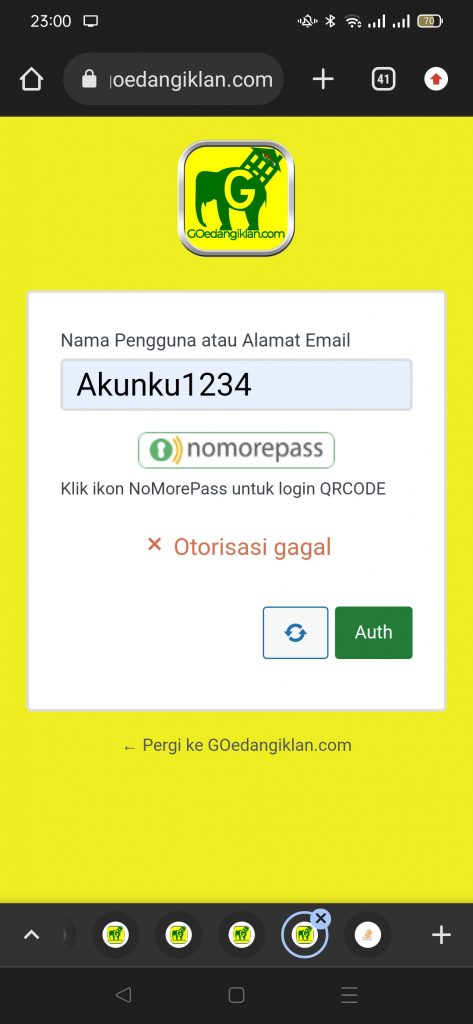
7. Proses login berhasil
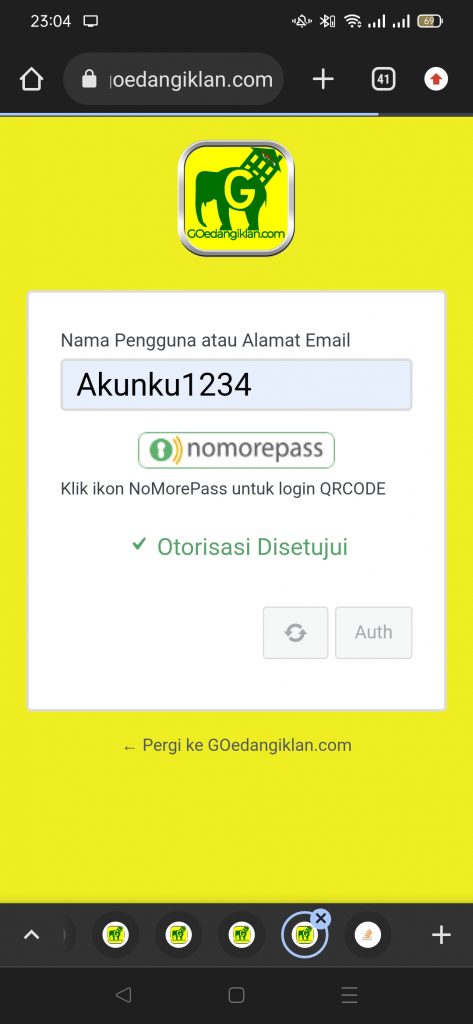
-
Dasbor Iklan
Dasbor Iklan adalah halaman antarmuka dari pengaturan dari data akun pengguna dan penayangan iklan, dan juga laporan iklan. Dasbor iklan dibagi dua halaman,yaitu halaman panel menu di sebelah kiri dan halaman kontennya di sebelah kanan(penglihatan pc/desktop)
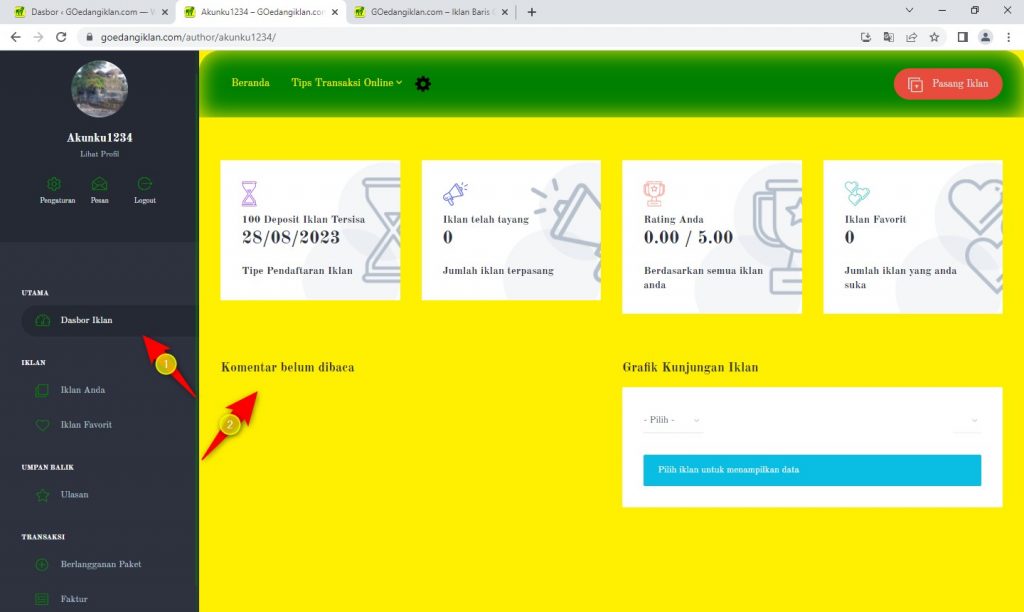
Panel menu terdiri dari profil akun(bagian atas) =>(edit profil,pengaturan,pesan chat,dan ikon logout) dan pengaturan penayangan iklan(bagian bawah) =>(dasbor iklan,iklan anda,iklan favorit,ulasan/review, dan faktur)
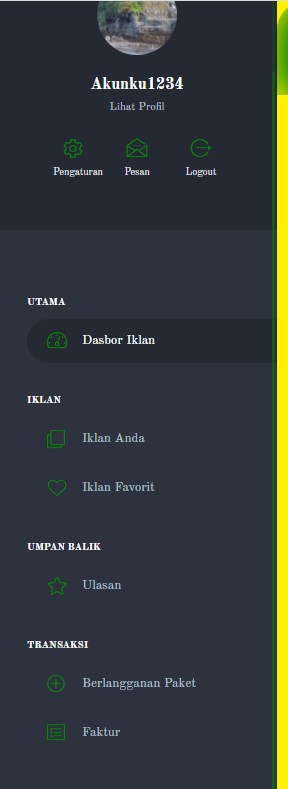
-Lihat Profil(halaman profil pengguna dan iklan yang dimilikinya jika akun menayangkan iklan)
-Pengaturan Akun(pengguna bisa merubah rincian akun, no telepon sebaiknya bukan no pribadi, demi keamanan dan kenyamanan anda, anda bisa melengkapi link/tautan alamat situs sosial anda, kata sandi anda bisa direvisi/dirubah)
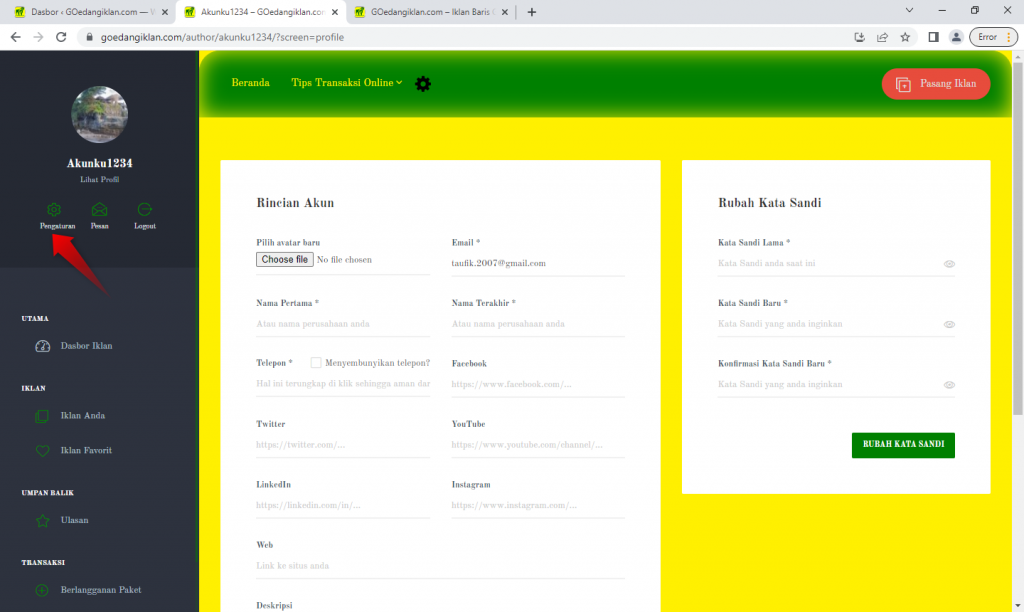
-Chat/Pesan antar akun pengguna(penayang iklan dan pencari iklan bisa berinteraksi langsung)
-Logout(keluar dari akun pengguna)
Menu Panel Bawah:
1.Dasbor Iklan/Beranda Iklan(halaman beranda pengaturan akun dan pengaturan penayangan iklan)
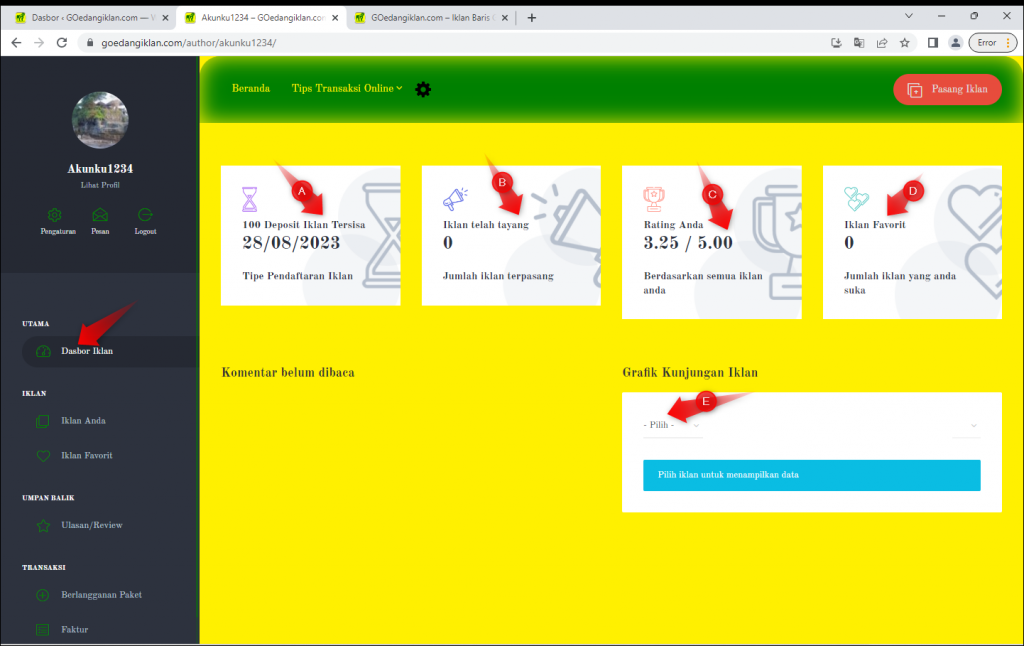
a.Status deposit iklan anda, b.Jumlah iklan anda yang telah tayang, c.Rata-rata posisi rating
anda, d.Iklan-iklan yang anda favoritkan, e.Grafik kunjungan, pengunjung yang melihat iklan anda
2.Iklan Anda(list atau daftar iklan yang pengguna tayangkan, di sini bisa dilihat parameter iklan, edit dan hapus iklan,dan promosikan iklan)
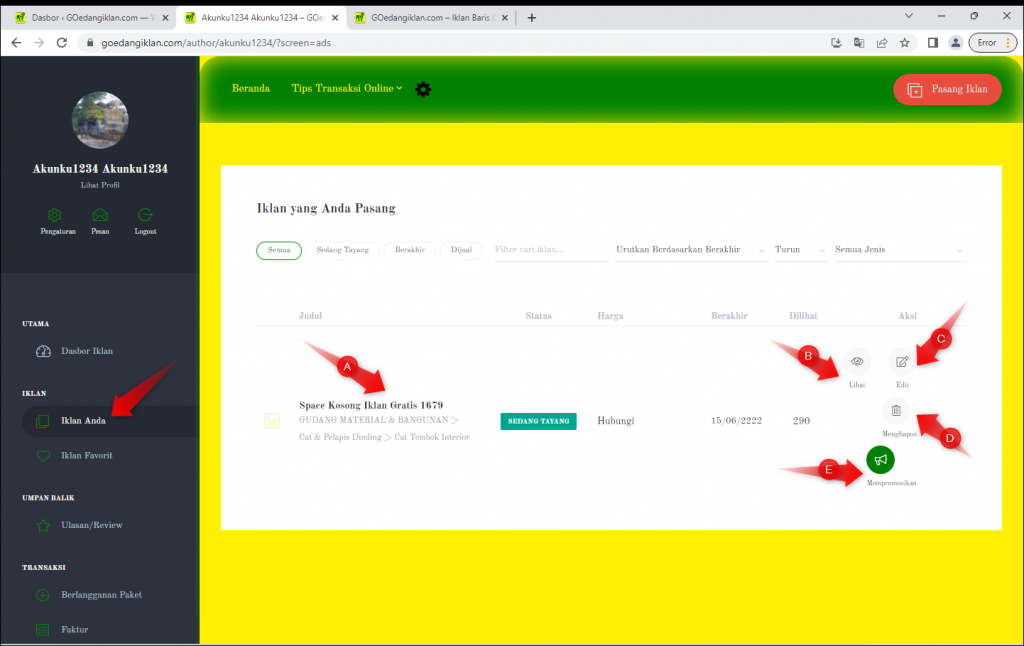
a. List iklan anda, b. Lihat penampakan iklan anda, c.Edit iklan anda, d.Promosikan iklan anda
3.Iklan Favorit(semua iklan yang pengguna tandai sebagai iklan yang difavoritkan)
4.Rincian Ulasan Iklan(ulasan disertai rating bintang, ini dinilai dari objek iklan dan kepuasan perbincangan yang disediakan di sistem chat(bukan isian komentar di halaman iklan tunggal), pemasang iklan dan pencari iklan sama sama bisa menilai masing-masing dari kualitas percakapan)
5.Pembelian Paket Iklan, selain kuota gratis(gratis 100 iklan dalam 30 hari) yang bisa didapatkan setelah register atau re-register akun, disini bisa dipesan kuota iklan yang lebih banyak
6.Faktur-Faktur dari pembelian paket iklan dan iklan yang dipromosikan
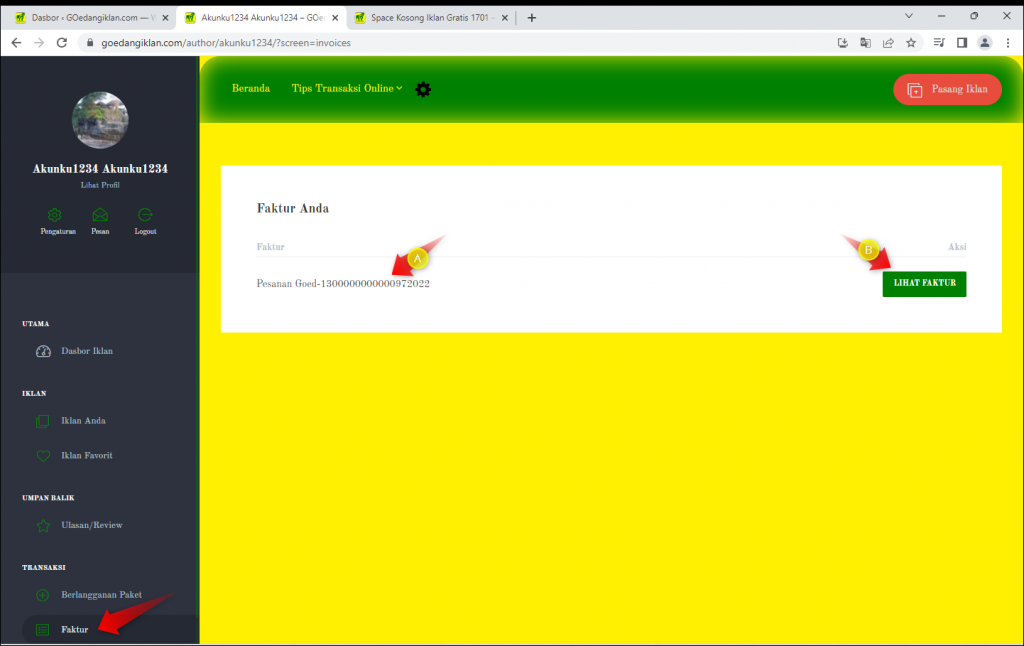
-a. List faktur
-b. Klik tombol "Lihat Faktur" untuk melihat Faktur
contoh faktur:
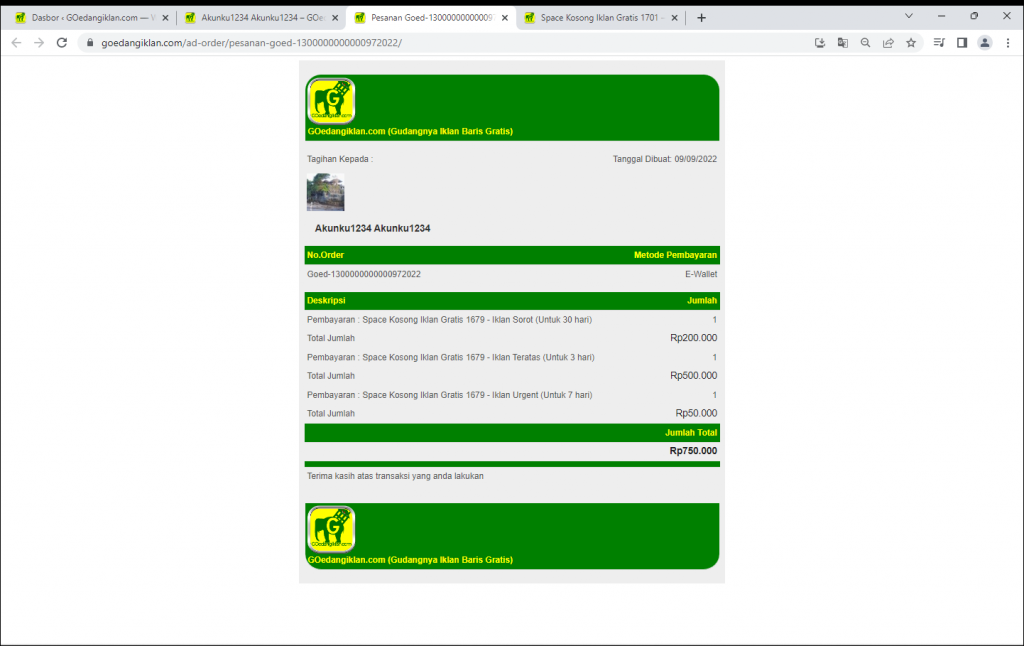
-
Penayangan Iklan
Penayangan iklan baris yaitu pengisian form dari data iklan untuk dipublikasikan menjadi informasi yang dibutuhkan bagi para pencari iklan.
Goedangiklan.com menyediakan 2 cara pengisian dari data iklan yaitu pengisian iklan tunggal(iklan yang di punyai penayang iklan berjumlah sedikit dan bisa dengan cara pengisian satu persatu) dan pengisian dengan upload masal/sekaligus melalui program spreadsheet(berguna/efisien bagi penayang iklan yang memiliki iklan yang sangat banyak mis: pedagang marketplace dsb)
Untuk memudahkan dan mempercepat dalam mempelajari cara menayangkan iklan, situs Goedangiklan.com menyediakan alamat situs lainnya untuk memberikan kepada penayang untuk melatih menayangkan iklan. Alamat situsnya adalah :
https://www.testpasangiklan.goedangiklan.com
Situs latihan ini bisa anda akses selama setiap satu hari, dan setelahnya data akan direfresh lagi/dikosongkan. Situs latihan ini mempunyai tampilan yang persis serupa dengan situs utama yaitu Goedangiklan.com. Jika anda sudah mahir dalam menayangkan iklan di alamat situs ini, maka anda bisa menayangkan iklan secara resmi/real di situs goedangiklan.com
-
Penayangan Iklan Tunggal
1. Klik ikon pasang iklan
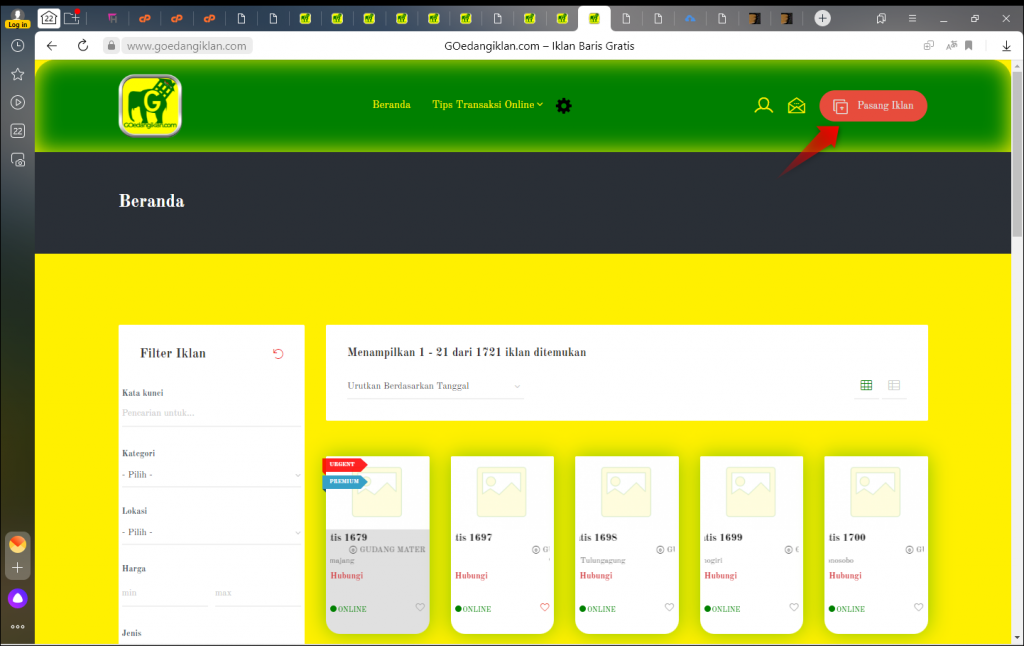
2. Kita langsung menuju ke form yang dibawah, penayangan iklan tunggal, untuk penayangan iklan masal bisa lihat tutorial bab berikutnya, Isi Form semua yang diminta(yang bertanda bintang wajib diisi)
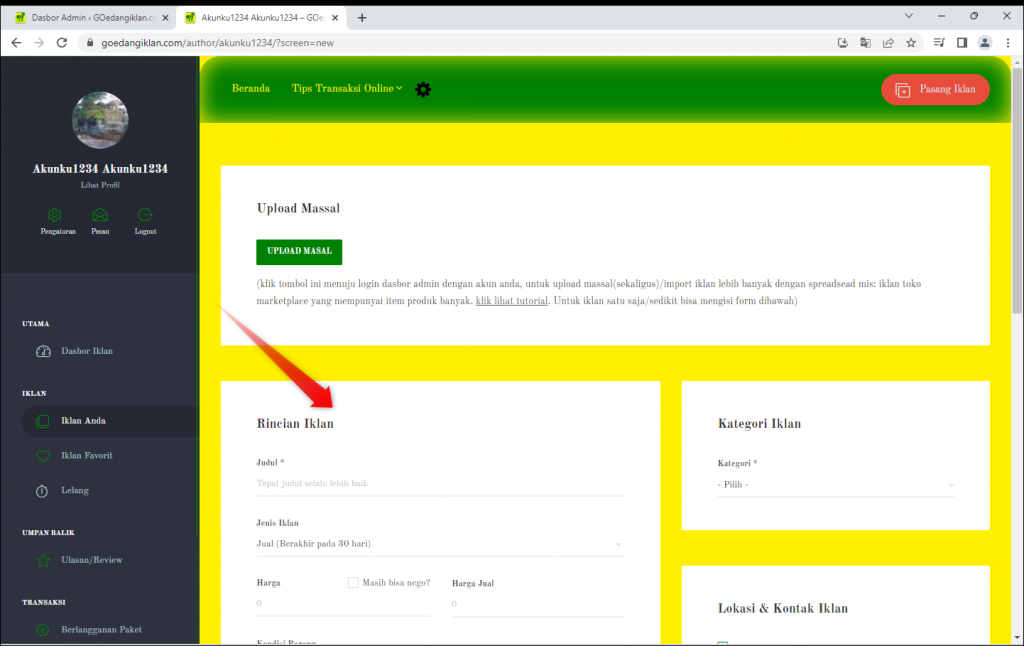
2. Isi judul iklan anda. Judul iklan sebaiknya kurang dari 250 karakter. Lebih dari 250 karakter akan mengganggu penampilan isi halaman menu panel dasbor iklan "Ulasan/Review".
3. Pilih Jenis iklan yang sesuai(berguna dan digunakan di filter pencarian iklan), semua iklan (gratis dan paket/reguler) berdurasi selama 30 hari,dan bisa diperpanjang(lihat petunjuknya di paling bawah tutorial pasang iklan tunggal ini), isian harga mengikuti jenis iklan, Jika harga nego diceklis,maka di list/daftar iklan di beranda pencarian tertulis label "Nego"

4. Pilih kondisi barang(biarkan tidak dipilih jika iklan anda bukan berupa barang/benda)
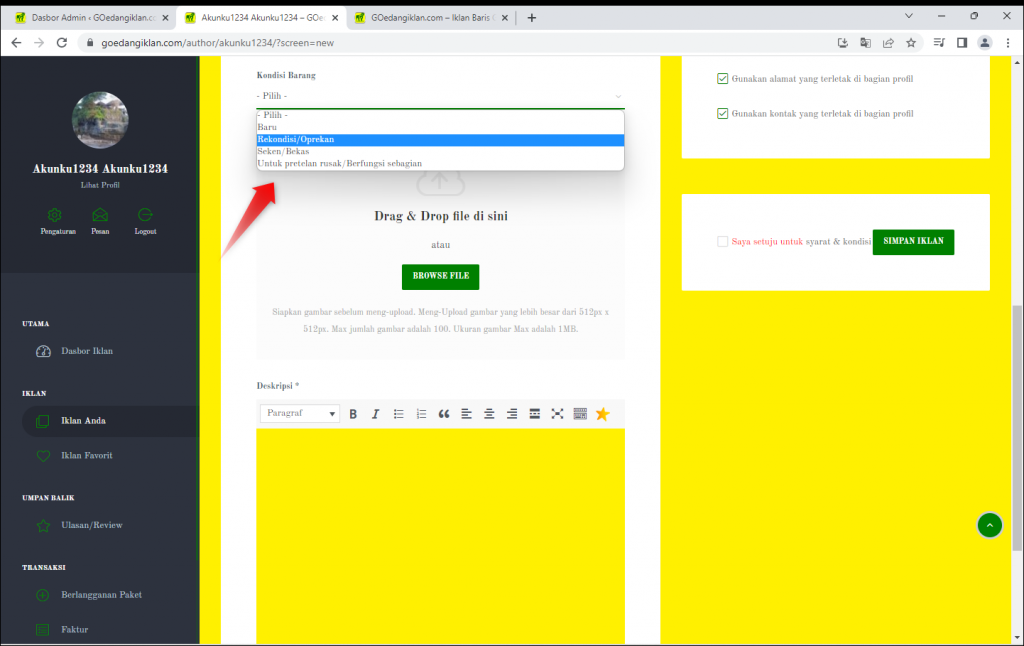
5. Upload gambar iklan,
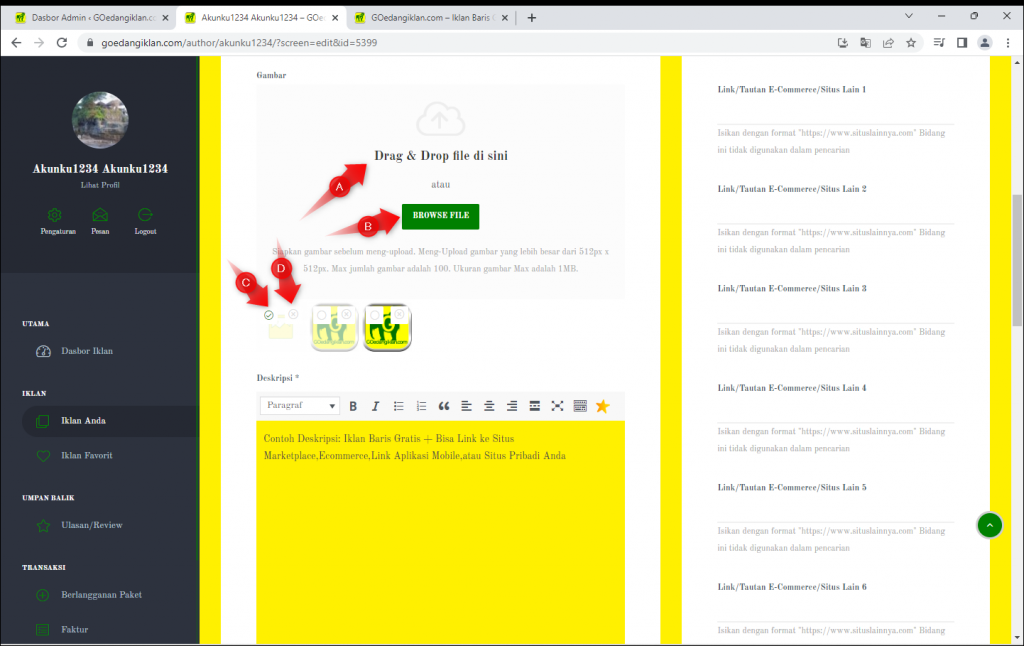
-a. Drag & Drop/Tahan dan geser file gambar dari jendela explorer/file lokal, ukuran gambar upload maks. 1mb, jumlah gambar maks. 20gambar
-b. Atau browse/telusuri file jendela explore/file lokal lalu open/klik
Untuk dari iklan tunggal,sumber gambar hanya dari file lokal, dan untuk iklan masal tentunya hanya dari alamat URLnya/link/tautan gambarnya
-c. Jika telah terupload, anda bisa mencentang untuk menjadi gambar utama iklan di beranda pencarian iklan,
-d. Pilih tanda x untuk menghapus gambar
6. Uraikan rincian,spek iklan anda di kotak editor html deskripsi iklan, buatlah deskripsi yang rapi, cari contoh format deskripsi yang indah
Goedangiklan.com tidak menyediakan pilihan dropdown merk dan model/tipe dari setiap kategori iklan yang dipilih, untuk itu bagi penayang iklan di sarankan mengisikan merk dan model/tipe(untuk kepentingan pencarian iklan berdasarkan merk dan model/tipe) diawal kotak editor deskripsi ini dengan format:
Merk : xxxxxx
Model : xxxxxx

7. Pilih kategori iklan anda

-a. Ketikkan di kotak pencarian untuk mencari kategori iklan
-b. Mencari kategori iklan dengan dropdown
8. Memilih subkategori ke 1
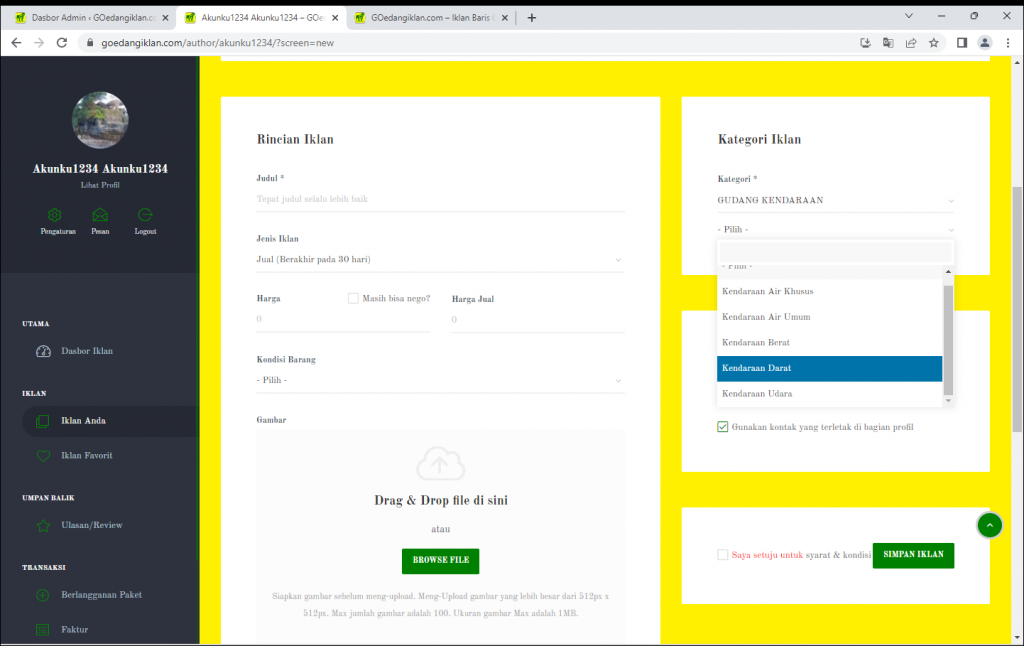
9. Memilih subkategori ke 2
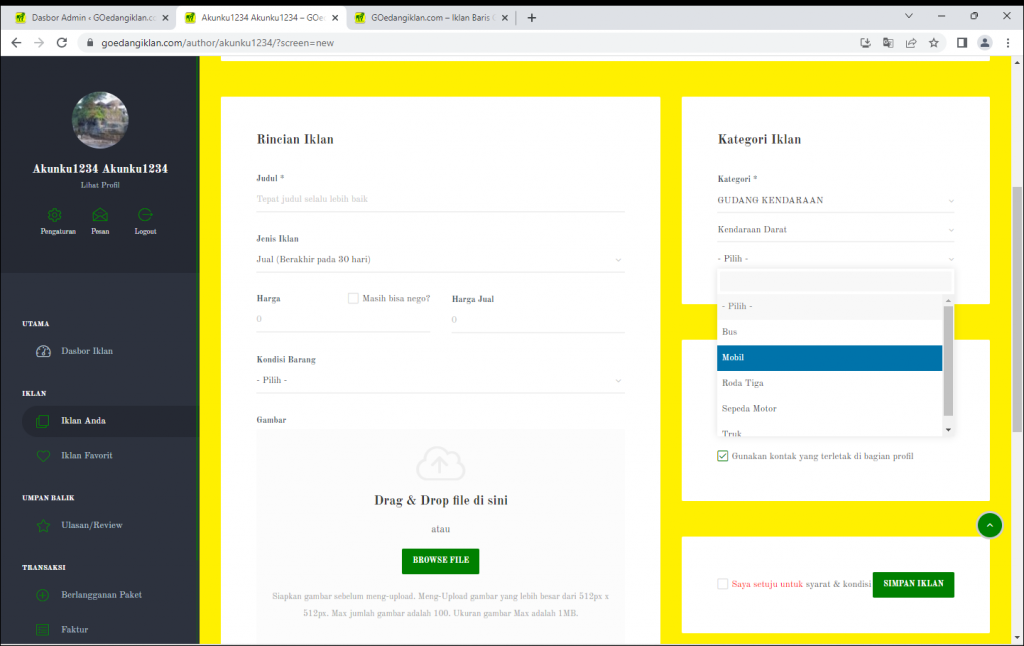
10. Memilih subkategori ke 3
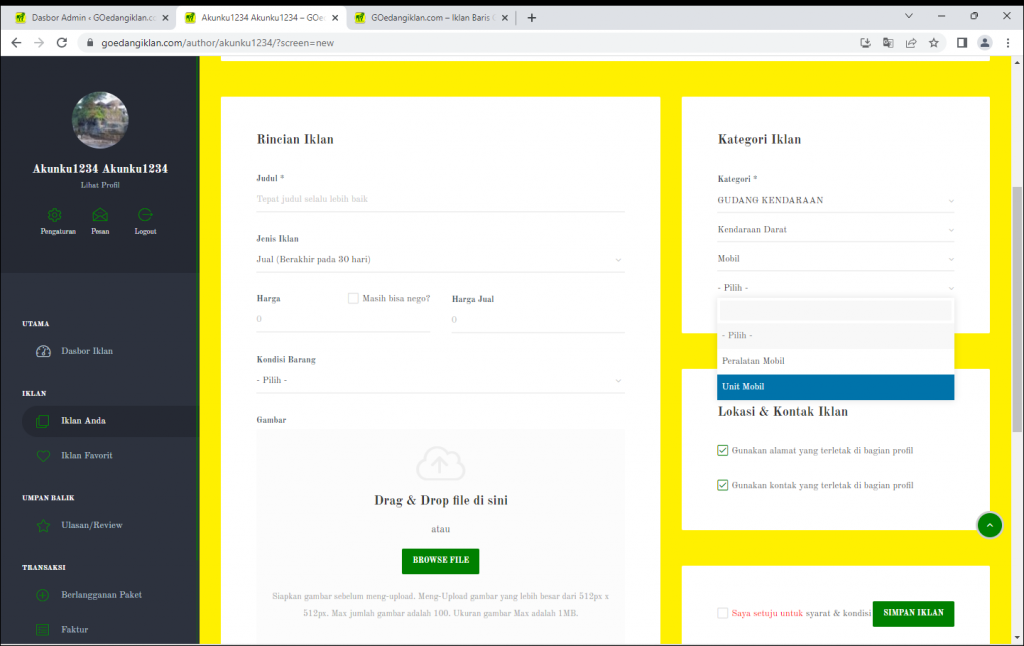
11. Lengkapi nilai bidang atribut tambahan dari kategori
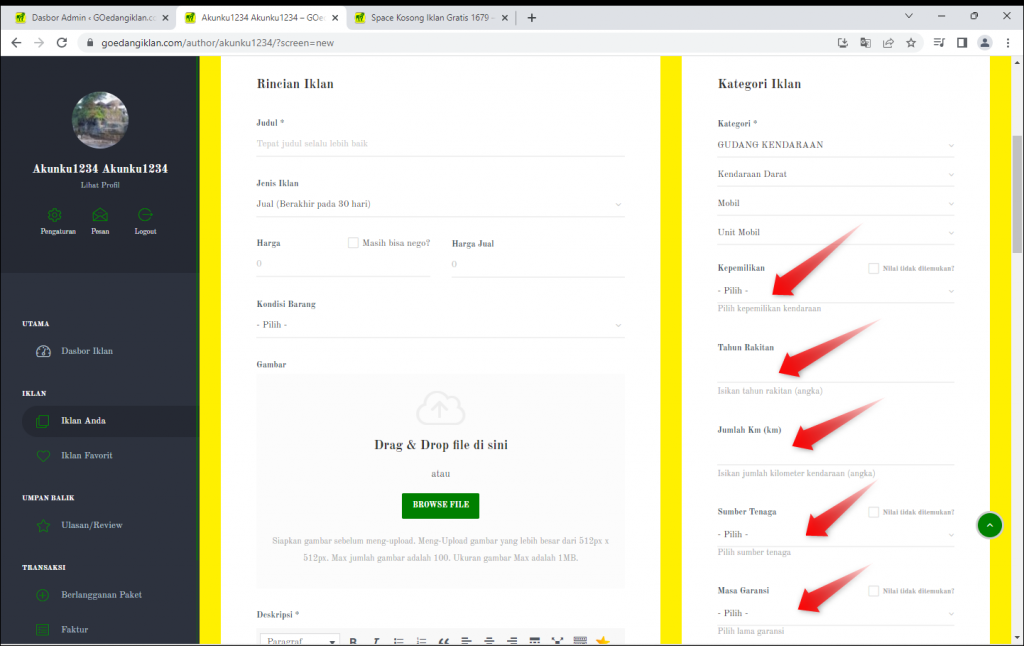
12. Lengkapi nilai bidang atribut link/tautan dan video(jika anda pemilik toko di berbagai marketplace atau e-commerce sendiri atau situs pribadi bisa anda tautkan ke halaman langsung produk/barang anda disitus tersebut.
Copy link/tautan halaman produk anda yang dishare/dibagikan dan paste disini, inilah misi situs Goedangiklan.com sebagai situs iklan baris untuk mempromosikan produk/barang di akun marketplace/e-comerce/situs pribadi anda lainnya, sehingga konsumen anda mempunyai banyak pilihan untuk mengenal produk/barang anda.
Copy juga link/tautan video produk anda dari situs video/sosial media manapun

13. Tentukan lokasi dan kontak iklan
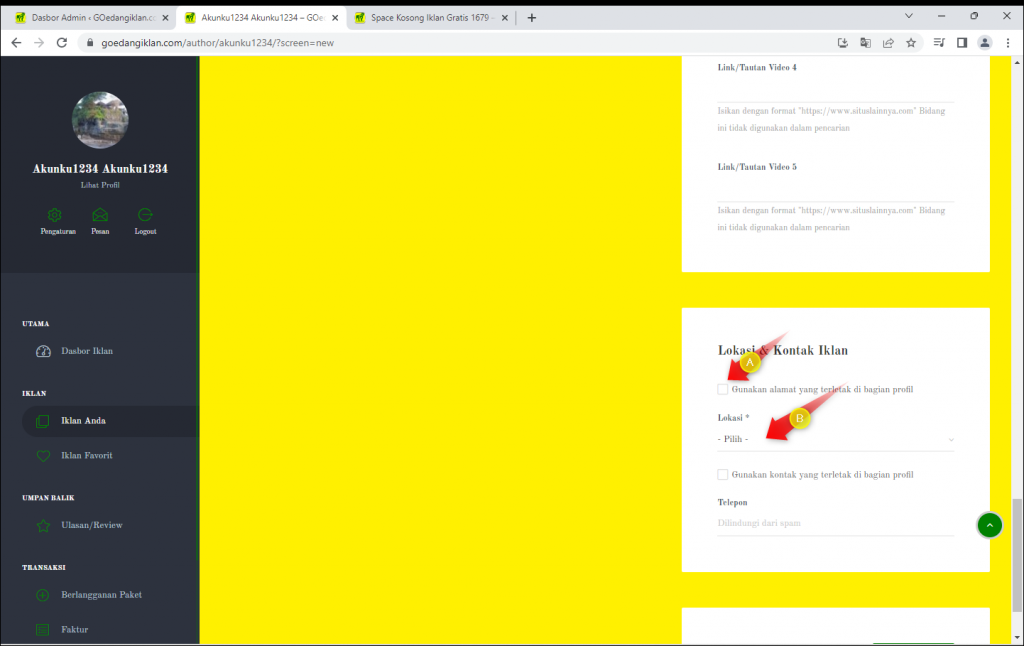
-a. ceklis jika anda ingin memakai lokasi yang sama dengan data lokasi profil akun pengguna anda
-b. Kosongkan ceklis jika anda mempunyai lokasi lain(nilai pilihan lokasi di Goedangiklan.com hanya Provinsi dan Kabupaten)
Begitupula dengan pengisian nilai Telepon
14. Terakhir, ceklis persetujuan "syarat dan kondisi" lalu klik tombol "Simpan Iklan". Iklan berhasil disimpan/sukses dibuat. Tes cari iklan anda di halaman beranda dengan kotak pencarian atau filter
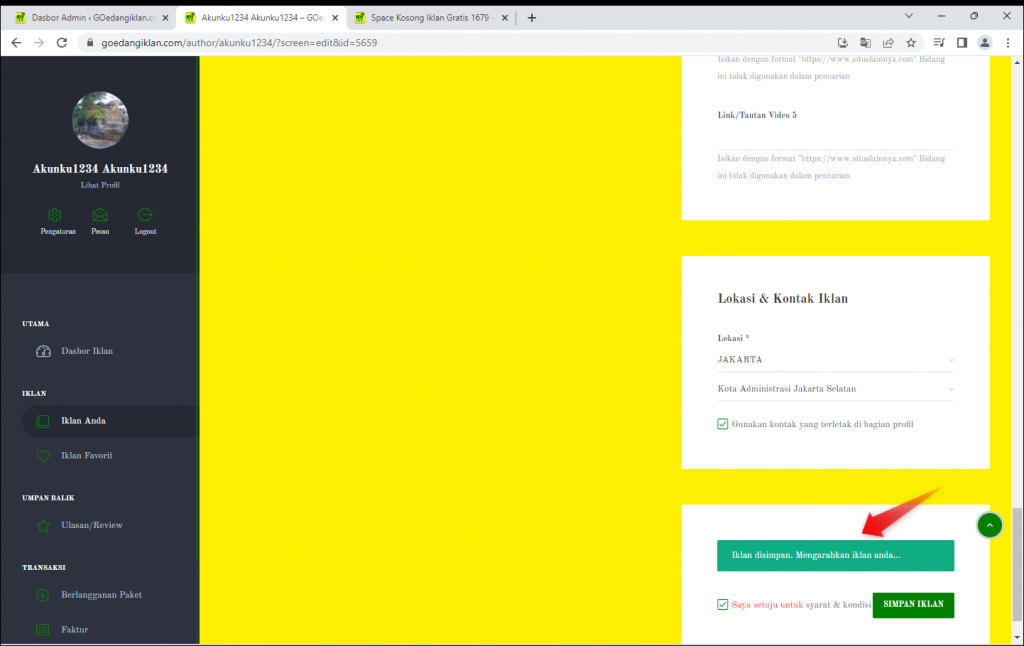
-
Penayangan Iklan Masal
Pasang Iklan Masal adalah menayangkan iklan banyak sekaligus tanpa memasukkan/meng-entri/mengisi data form yang dilakukan di Pasang Iklan Tunggal.
Sumber data harus disiapkan oleh penayang dalam bentuk worksheet yaitu di Goedangiklan.com menggunakan program excel(boleh format csv,xls,xlsx). Diharapkan penayang mengerti penggunaan program worksheet excel dan mengerjakannya menggunakan laptop atau komputer desktop jangan menggunakan handphone maupun notepad
Ditutorial ini kita menggunakan format xls/xlsx yang lebih mudah
Goedangiklan.com berbasis framework wordpress, dan menggunakan plugin wordpress "WP ALL IMPORT" sebagai program pengimpornya, tutorial menggunakan "WP ALL IMPORT" berbahasa inggris, tetapi nantinya kita akan tetap memudahkan mempelajarinya dengan langkah-langkah dan gambar
Ada dua langkah yang harus dilakukan penayang iklan untuk Upload masal ini yaitu :
1. Persiapan sumber data iklan dalam bentuk file excel(format xls atau xlsx)
2. Upload file dan Mapping(penyinkronan/penyesuaian) data iklan
Kita mulai untuk langkah pertama :
1. Download file excel "Template Impor Kosong" dan "Template Impor Contoh" di .......
Download Template Impor Kosong
2. Isi data iklan ke Template Impor, data iklan pasang iklan masal bersumber dari data iklan dari situs lain anda(semisal data jualan di marketplace maupun ecommerce anda atau juga situs media sosial anda)
Data yang diexpor akan lebih cepat menginputnya. Anda tinggal melakukan copy paste ke Template Impor ini.
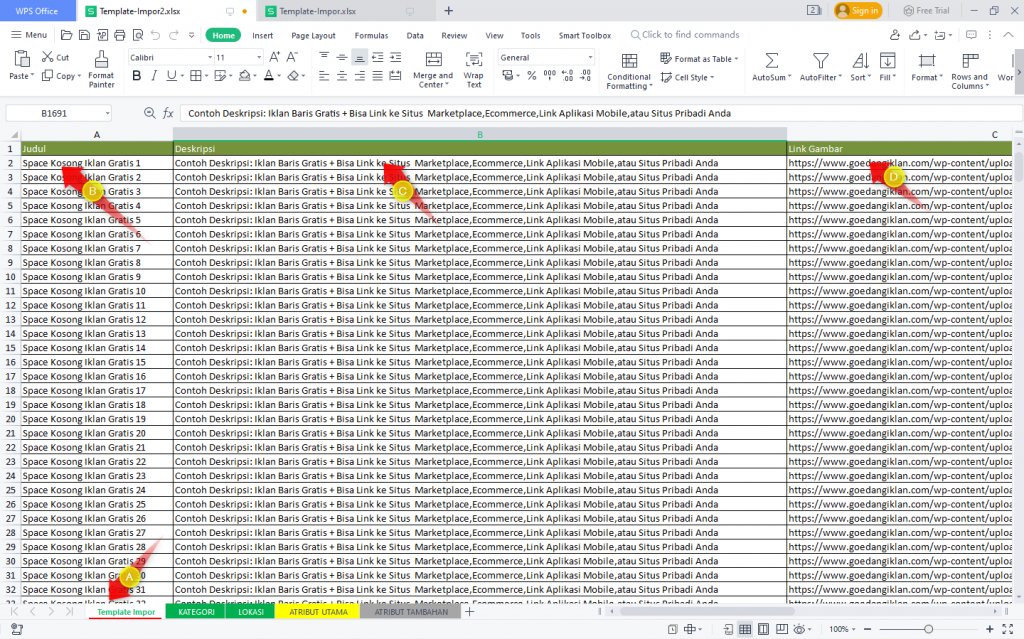
a. Pilih Template Impor (bisa impor iklan sebanyak 1000 item iklan +/- 15 menit )
b. Isi judul iklan (copy paste dari data situs lain anda) anda. Judul iklan sebaiknya kurang dari 250 karakter. Lebih dari 250 karakter akan mengganggu penampilan isi halaman menu panel dasbor iklan "Ulasan/Review".
Judul juga harus diberikan spasi antar kalimat/kata agar tidak merusak theme situs.
c. Isikan deskripsi iklan anda(berisi spek/uraian iklan anda, untuk iklan berupa barang bisa mencantumkan merk dan model/tipe dengan format ketik sebagus yang anda inginkan karena Goedangiklan.com tidak membuat pilihan atribut merk dan model/tipe
Pengetikan merk dan model/tipe suatu barang di deskripsi nanti akan memudahkan pencarian di kotak pencarian. Pengetikan merk dan model/tipe suatu barang haruslah sesuai standar umum jangan anda buat-buat yang akan menyulitkan pencarian iklan anda di kotak pencarian
d. Isikan link/tautan gambar anda (bukan link/tautan halaman web dari produk/item iklan) dari data yang ada di situs anda lainnya(situs marketplace,ecommerce atau situs anda lainnya).
Untuk mengetest itu link/tautan gambar atau bukan, anda bisa mem-paste link/tautan tersebut di kotak addres browser lalu enter, jika terbuka hanya gambar iklan anda, maka itulah link/tautan gambarnya, jika yang terbuka halaman web produk/item iklan anda, maka akan tidak menyambung, tetapi ini adalah link/tautan halaman produk yang nanti diisikan di tabel atribut tambahan yaitu atribut link/tautan marketplace,ecommerce atau situs anda lainnya.
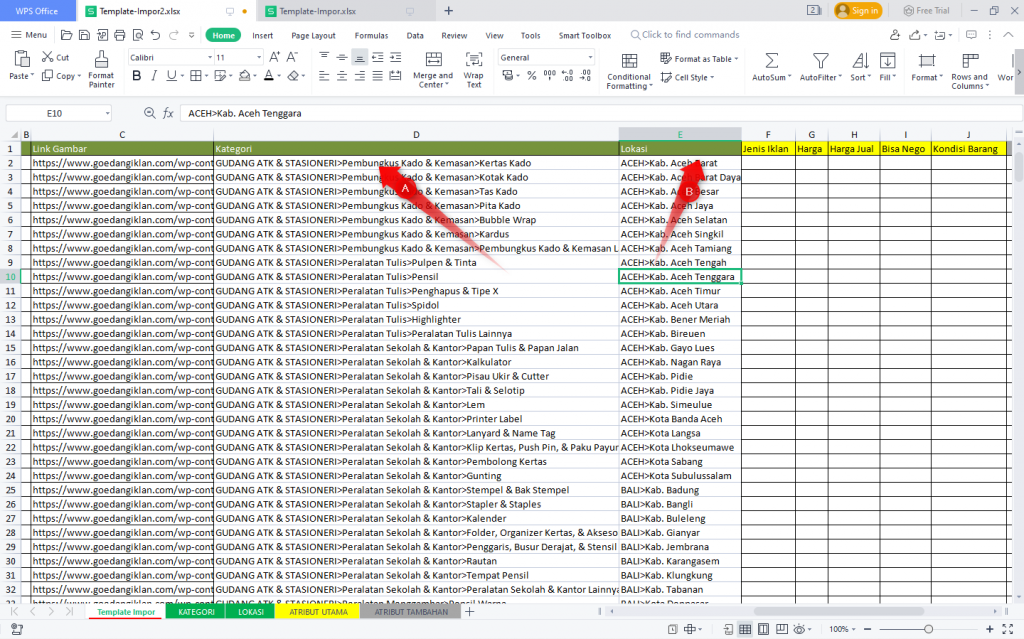
a. Isi kategori sesuai kategori iklan anda(kategori atau sub kategori Goedangiklan.com mungkin bisa berbeda dari kategori iklan anda di situs anda lainnya. Copy paste dari sheet dibawah sheet "KATEGORI" atau pilihan dari dropdown di setiap barisnya
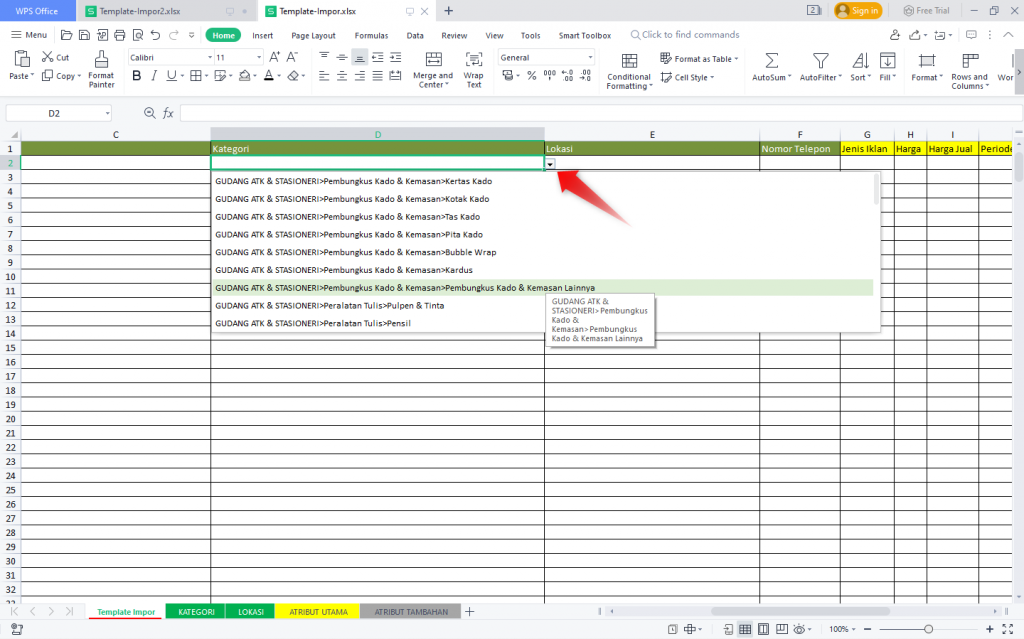
Setiap kategori dan sub kategori dipisahkan oleh tanda ">" yang digunakan dan diperlukan oleh sistem WPALLIMPORT, jangan dirubah, walaupun anda bisa merubahnya dengan karakter simbol lainnya, tetapi ketika proses mapping/penyinkronan di WPALLIMPORT, anda harus memilih/menyamakan karakter simbol tersebut.
b. Begitu pula pengisian dari lokasi(anda bisa mengosongkan atau menghapus kolom lokasi jika anda menggunakan lokasi dari profil akun anda, sebaiknya anda mengisi lokasi anda terlebih dahulu di profil akun di dasbor akun di menu panel atas di menu "Pengaturan"
3. Pengisian Nomor Telepon juga mengikuti no yang ada di profil
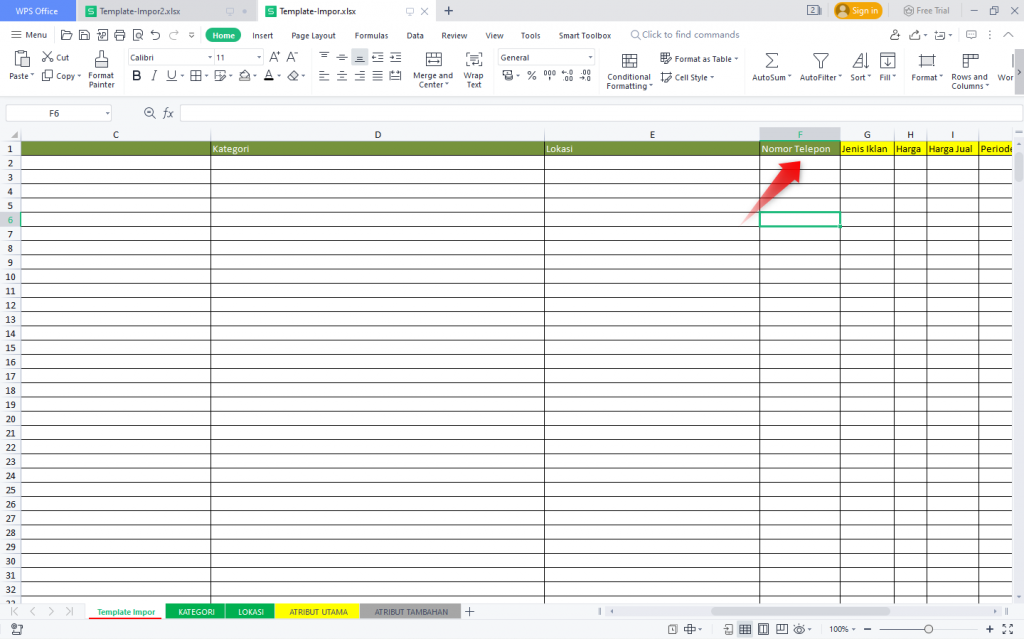
Sebaiknya no yang disediakan bukan no pribadi anda pakailah nomor yang dianggap aman untuk privasi anda.
4. Pengisian atribut utama iklan anda
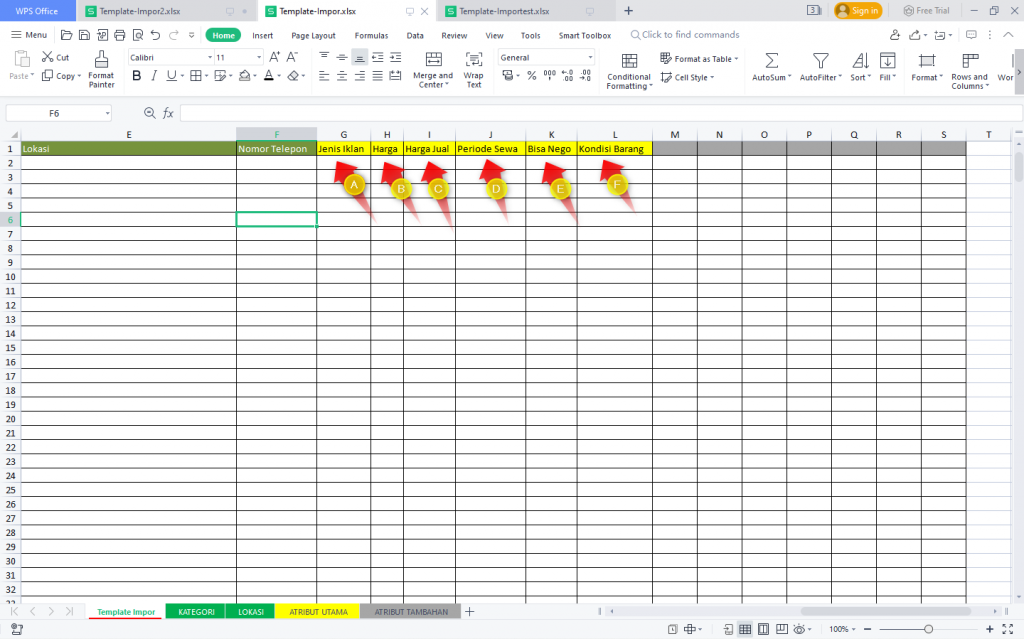
a. Isikan atribut Jenis Iklan(isikan nilainya saja, 1=Dijual, 3=Dibeli, 5=Gratis/Hibah, 6=Sewa, 7=Lowongan-Pemberi Kerja, 8=Lowongan-Pencari Kerja). Ini diisi untuk menentukan bentuk format harga masing-masing Jenis Iklan. Jika dikosongkan, maka format harga menjadi "Hubungi/Call Us"
b dan c. Isikan atribut Harga iklan, lihat sheet "ATRIBUT UTAMA" di bawah(Untuk jenis "Dijual" formatnya isikan di "Harga" dan "Harga Jual", Harga Jual tidak boleh besar dari Harga(harga pokok). Untuk jenis "Dibeli" formatnya isikan di"Harga" saja. Untuk jenis "Gratis/Hibah" kosongkan saja karena bersifat gratisan. Untuk jenis "Sewa" formatnya isikan di "Harga" saja. Untuk jenis "Lowongan-Pemberi Kerja" formatnya isikan di "Harga" saja, untuk format "Maksimal gaji" hanya bisa di pemasangan iklan tunggal tidak dengan pemasangan iklan masal ini.
d. Isikan atribut "Periode Sewa", Untuk lama waktu dari sewa, sama seperti diatas isikan nilainya saja, lihat sheet dibawah kembali.
e. Isikan atribut "Bisa Nego". Untuk harga yang masih bisa dinegosiasi/ditawar. Isi nilainya saja
f. Isikan atribut "Kondisi Barang". Isikan hanya untuk iklan berupa barang. Isikan nilainya saja
5. Pengisian Atribut Tambahan/Atribut Kategori
Atribut Tambahan/Atribut Kategori adalah atribut yang mengikuti rincian kategori, misalnya kategori kendaraan yang mempunyai atribut km, jenis pemilik, tipe bahan bakar, dsb. Atribut ini akan menajamkan data dari deskripsi iklan anda.
Isikan sesuai pilihan jikalau berbentuk dropdown atau isian yang harus diisi berupa angka. Isikan dan tambahkan sesuai dengan kategori iklan anda
Daftar/lis atribut tambahan/atribut kategori bisa dilihat di sheet bawah "ATRIBUT TAMBAHAN"
Langkah kedua :
Setelah langkah pertama yaitu kita siapkan data file format xlsx selesai kita buat, maka selanjutnya kita melakukan mapping/pemetaan/penyesuaian data untuk mengimpor data iklan tersebut
1. Klik tombol pasang iklan di dasbor akun atau dari beranda
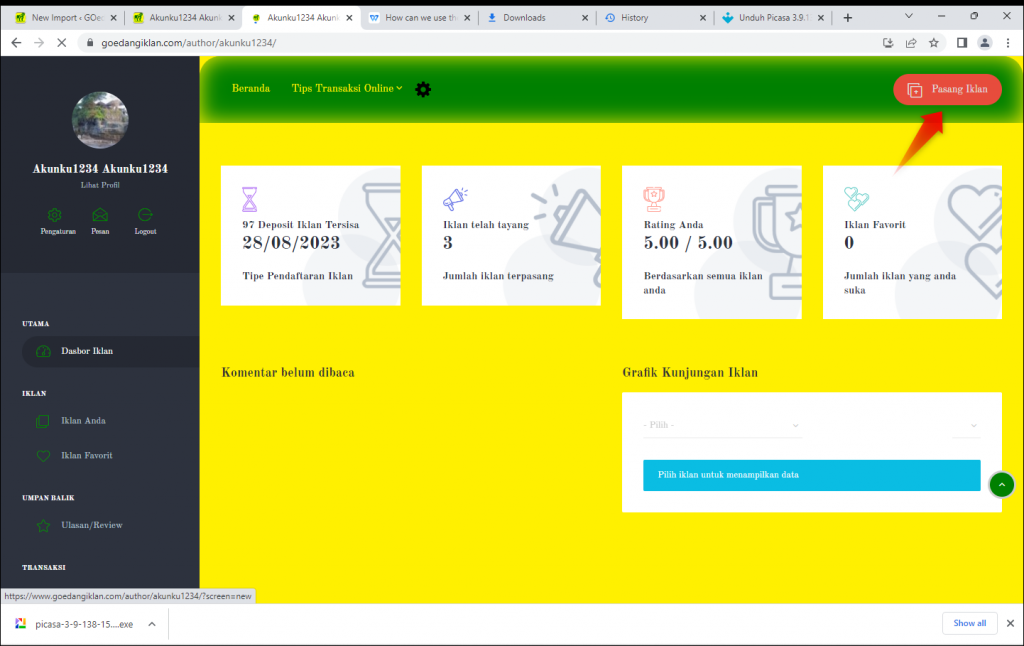
2. Klik tombol upload masal
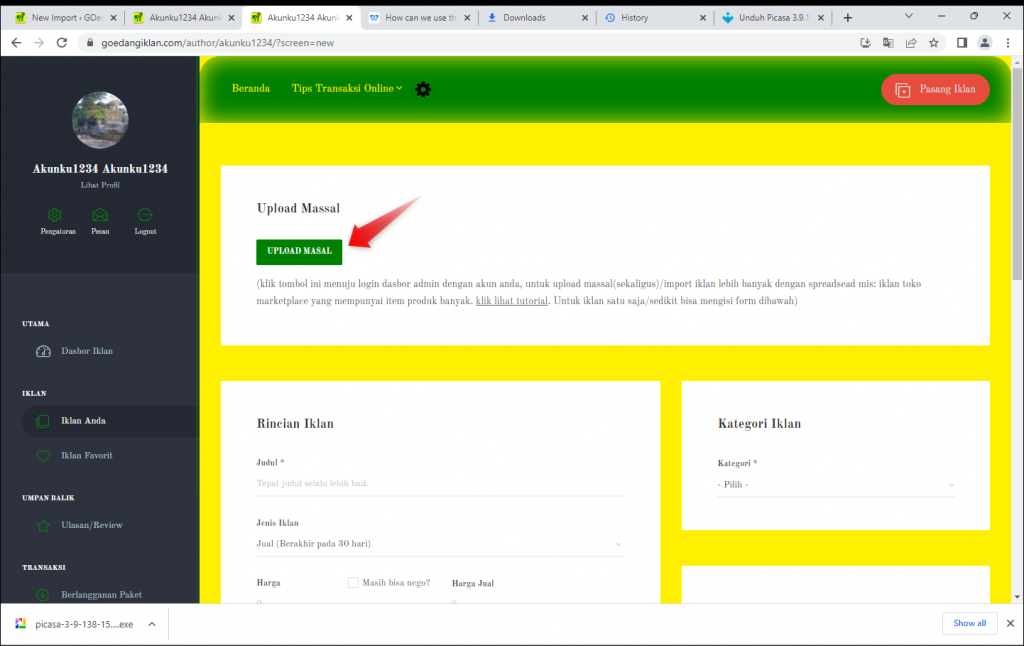
3. Sekarang anda berada di dasbor admin, Klik menu panel disamping pilih menu "All Import">"New Import"
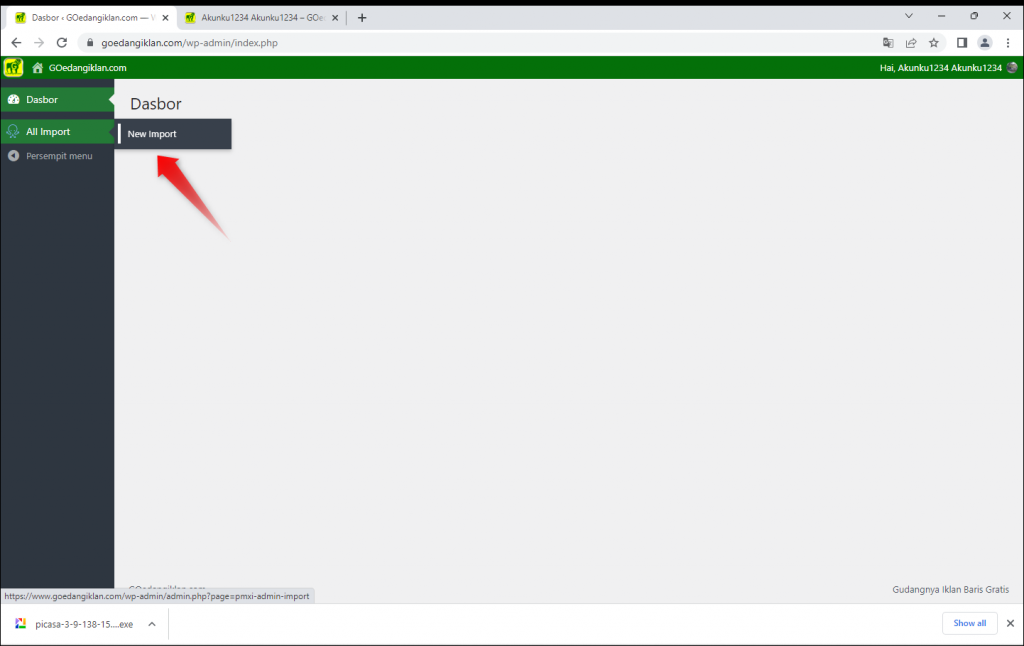
4. Klik tombol "Upload a File" browse folder cari file xlsx yang tadi anda buat saya menggunakan file "Template Impor Test" yang isinya hanya 5 item iklan, yang nanti bisa anda rubah/isi hingga puluhan,ratusan hingga ribuan iklan

a. Proses upload berjalan
b. Klik tombol "New Item" untuk membuat iklan yang baru/fresh
Sedang tombol disamping "Existing Items" digunakan untuk merubah/edit iklan secara masal misal kita ingin merubah judul,harga dsb(edit iklan secara masal), serta memperbaharui iklan jika masa tayangnya berakhir dengan catatan kita menggunakan file xlsx kita yang lama, oleh karena itu setelah proses penayangan iklan masal ini, filenya jangan dibuang/hapus nantinya akan digunakan lagi untuk pengeditan iklan jika terjadi perubahan.
Jika file xlsx sampai terbuang/terhapus/tidak ada, maka pengeditan hanya bisa dilakukan satu per satu di form penayangan iklan tunggal
c. Pilih "Create New">"Pos"."Iklan
d. Klik tombol "Continue to Step 2"(Langkah ke 2)
5. Klik tombol "Continue Step 3"
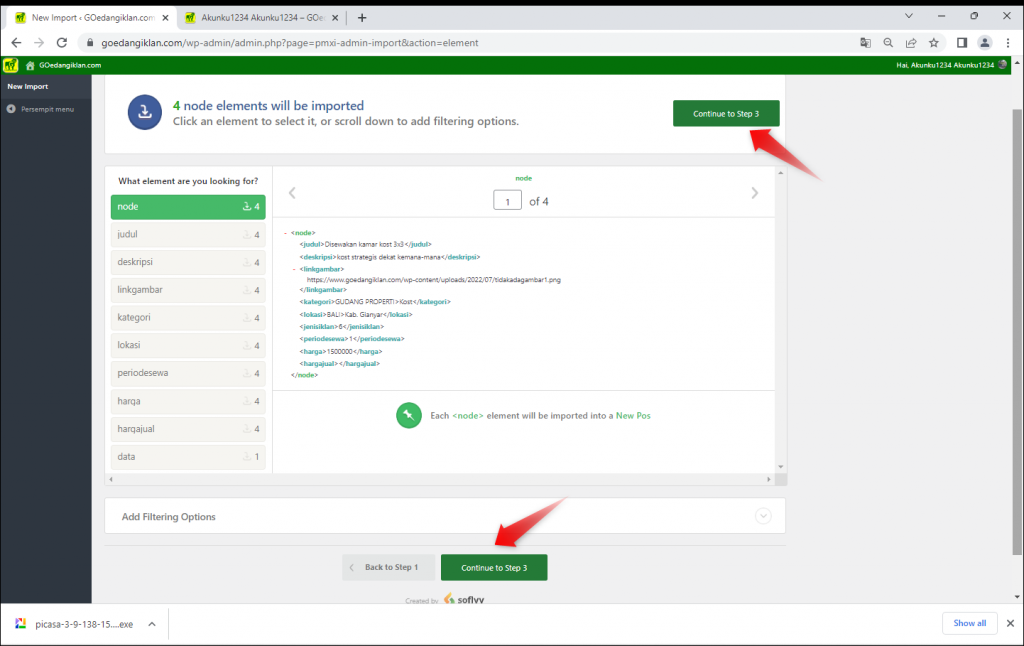
6. Di langkah ketiga(continue to step 3) inilah kita mapping/memetakan/mencocokkan data kita di file xlsx ke database data iklan kita(judul iklan,deskripsi,atribut-atribut dsb)
6a. mapping judul iklan dan deskripsi iklan :
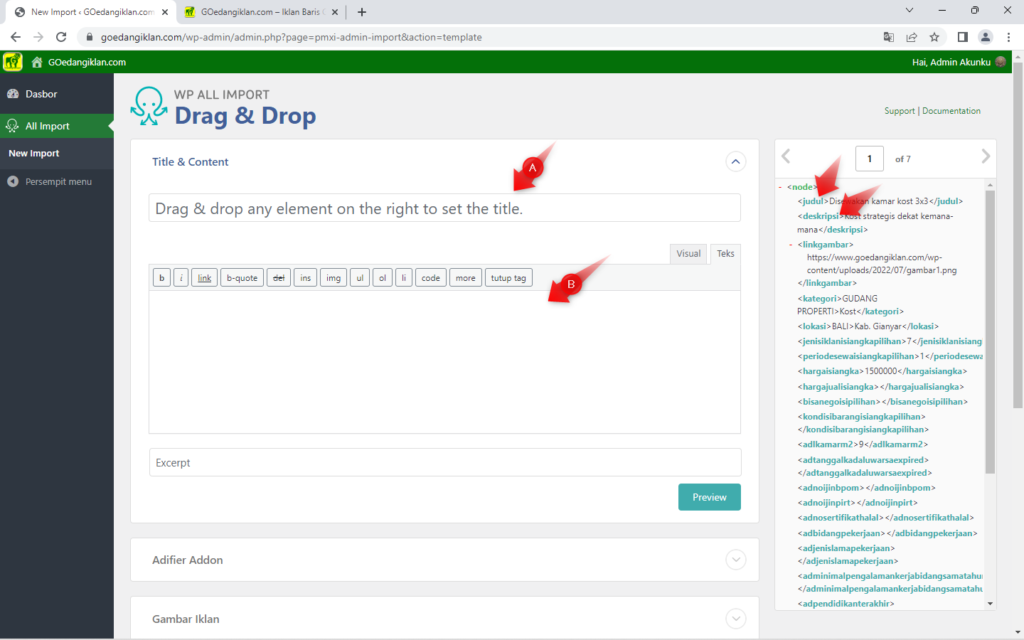

a. Klik tahan dan geser kepala "judul"(tulisan berwarna hijau,yang pertama) dan lepas di kotak panel kanan ke arah kotak panel kiri
b. Klik tahan dan geser kepala "deskripsi"(tulisan berwarna hijau,yang pertama) dan lepas di kotak panel kanan ke arah kotak panel kiri
6b. Mapping atribut utama :

a. Untuk atribut yang memiliki centang pilihan misalnya "jenis iklan", "periode sewa" dan lainnya bilamana data semua item iklan anda misalnya jenis iklannya untuk dijual semua maka cukup dicentang "jual" saja, namun jika semua item iklan anda jenis iklannya ada yang berlainan maka harus mengklik tahan geser jenis iklan dari kotak kanan ke kotak kiri dan lepas/taruh di kotak "set with xpath"
6c.Mapping Foto/Gambar
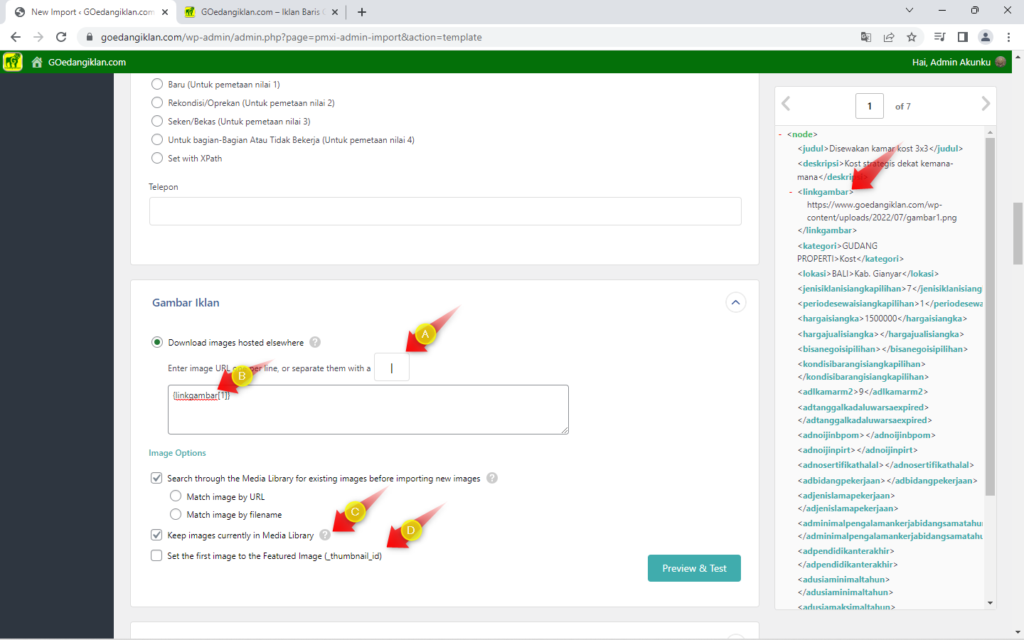
a. Rubah tanda pemisah(vertikal bar) antar file gambar dengan cara tekan tombol shift+\(back slash) harus sama simbol pemisah ini dengan data di excel
b. Geser data dari kotak kiri
c. Centang untuk tetap/bisa disimpan di server goedangiklan dari server lain asal sumber dari gambar tersebut
d. Centang untuk membuat gambar yang terketik pertama di data excel menjadi gambar utama/pertama sebuah iklan. Jika sebuah iklan misal mempunyai data 10 gambar data di excelnya: https:www.marketplace.gambarpink.jpg|https:www.marketplace.gambarblue.jpg dst sampai 10,jika anda centang "set the first..." maka gambarpink.jpg akan menjadi gambar utama iklan tersebut.
6d. Mapping Atribut Kategori,Lokasi dan Tambahan
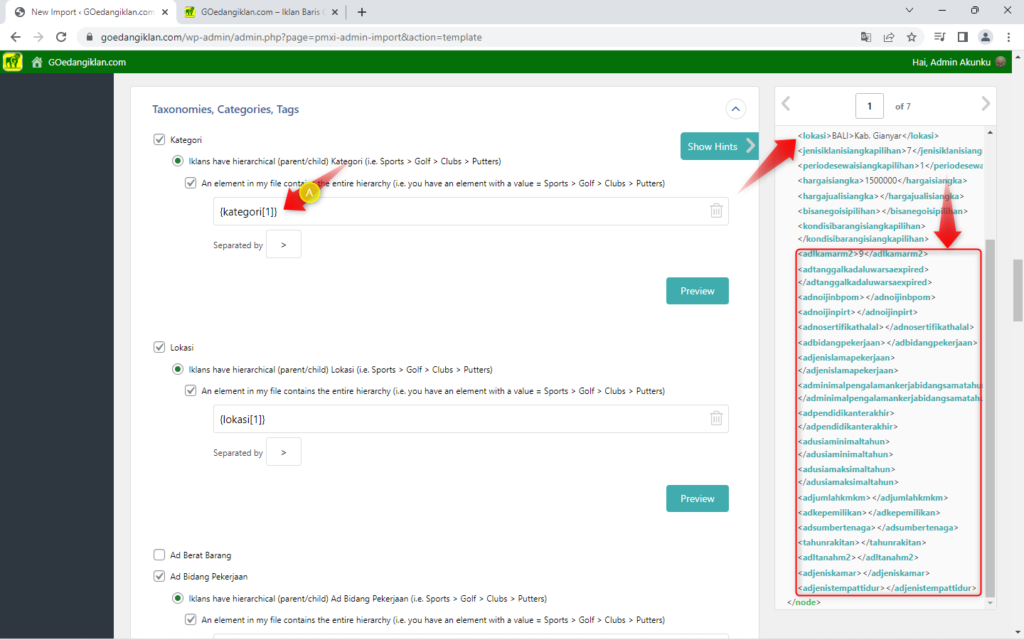
a. Klik tahan geser data atribut, untuk atribut kategori,lokasi memakai tanda pemisah/separated by ">". Semua atribut wajib dipindah geserkan dari kotak kiri ke kotak kanan. Bila anda mengimpor iklan dengan banyak memiliki kategori yang mempunyai atribut yang banyak pula maka banyak pula yang anda harus pindahkan, misal jika data excel iklan anda terdiri dari menjual barang makanan atau ,menjual properti tanah atau sewa apartement
6e. Mapping Atribut Penayangan
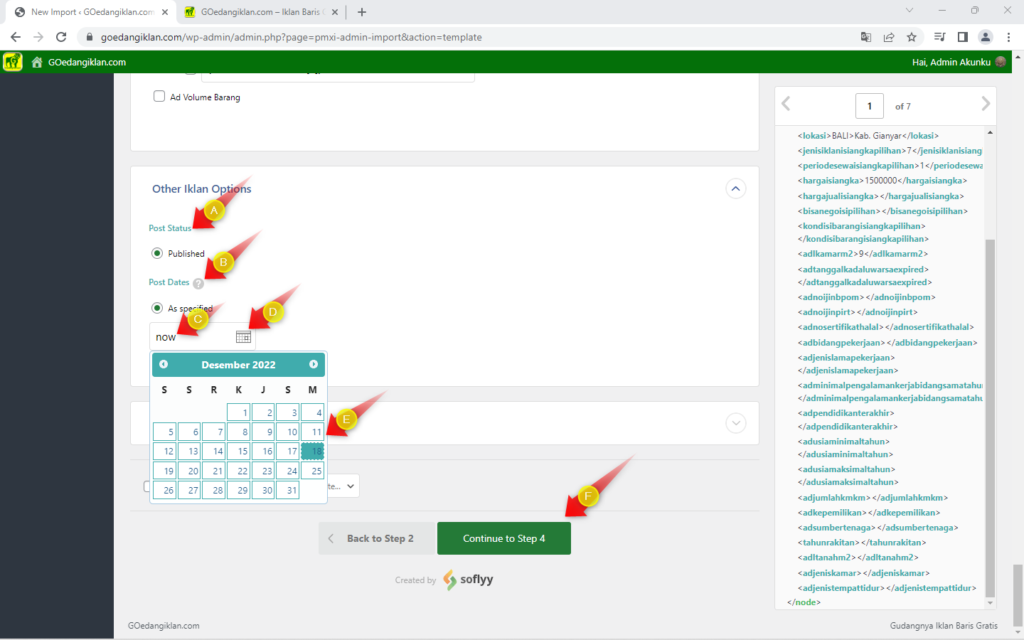
a. Iklan published/Tayang
b dan c. Tayang sekarang/Now
d dan e. Pilih tayang di tanggal yang diinginkan klik di kotak tanggal, dan berlaku untuk semua iklan(semua iklan tanggal tayangnya sama).
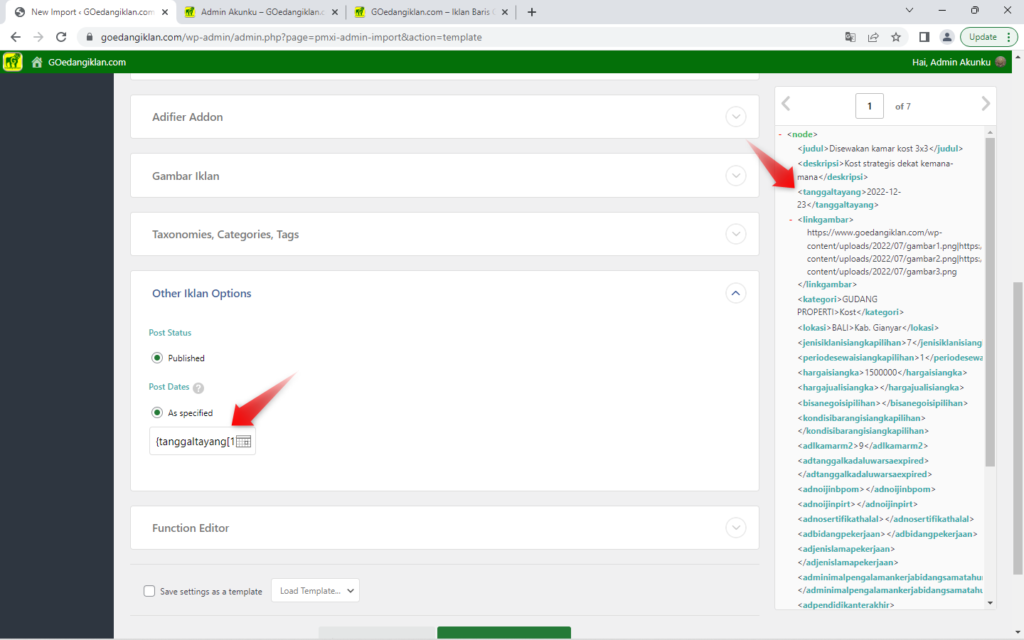
Jika dari data excel anda, ada iklan yang anda ingin bedakan tanggal penayangannya, lakukan dengan menghapus kata "now" dan klik tahan geser tanggal dari panel kotak kiri(dengan catatan semua iklan mempunyai tanggal tayang, jika ada yang kosong atau tidak diisi maka penayangannya adalah sekarang).
Memundurkan jadwal penayangan akan mengurangi jangka waktu penayangan "jenis Iklan"(jual,beli,sewa,lowongan pekerjaan,dll). Jangka waktu iklan habis tayang adalah 30 hari untuk semua "jenis iklan" atau semua iklan, semisal anda melakukan import masal ini tanggal 16 desember 2022, maka iklan akan berakhir lebih kurang 14 januari 2023, jika ada data excel iklan yang tanggal penayangannya di jadwal semisal tanggal 13 januari 2023 maka akan berakhir di tanggal 14 januari 2023 juga(iklan berumur 2 hari), kuota iklan akan tetap dikurangi/terpotong
f. Continue to step 4/ke langkah 4
7. Dilangkah ke 4 kita akan melakukan konfirmasi mengimport iklan baru
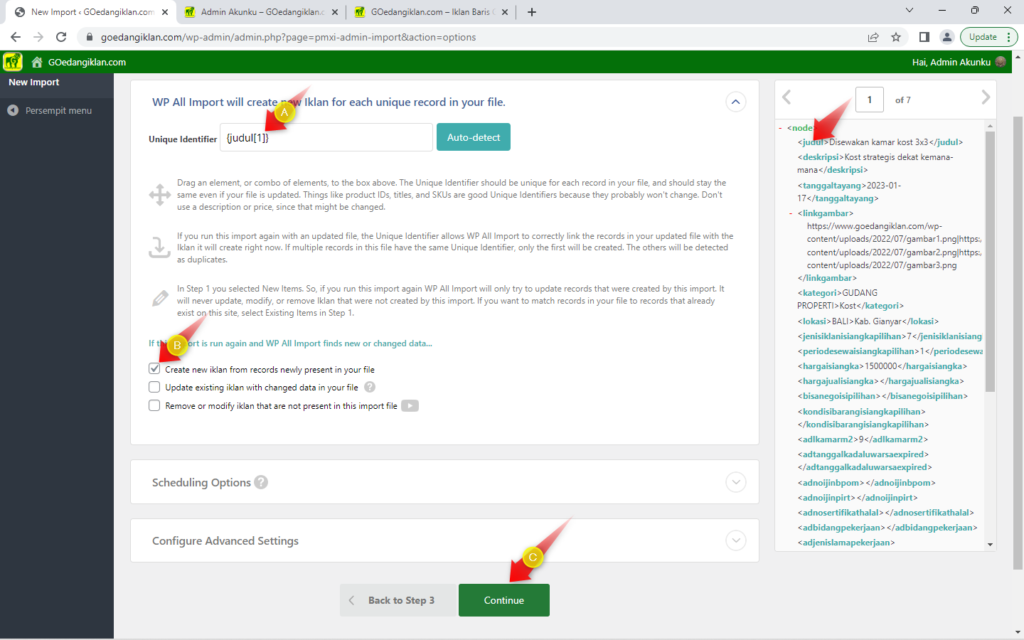
a. Klik tahan geser memakai identifikasi unik yaitu "judul iklan"(pembeda iklan yang satu dengan yang lainnya, ini diperlukan nanti untuk update masal yaitu misal merubah harga iklan,deskripsi,atribut dll secara masal)
b. Create new/import iklan benar-benar baru
c. Continue/Lanjut
8. Langkah terakhir,klik tombol confirm & run import, selesai. Cek iklan anda di pencarian iklan/filter, jika tanggal tayang iklan anda di hari yang sama dengan tanggal import maka iklan akan muncul
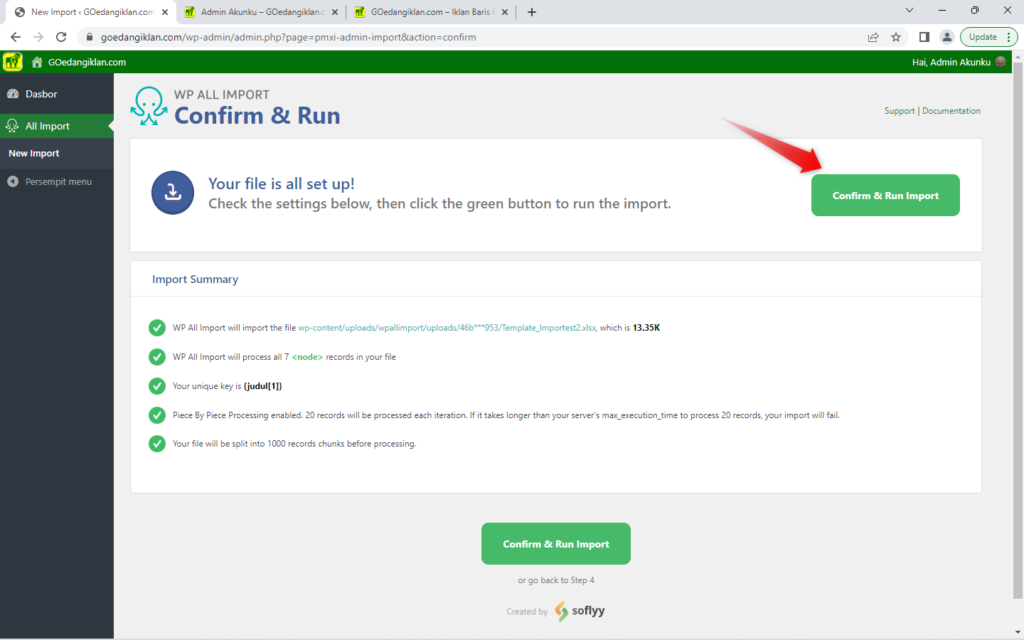
-
Penghapusan Akun Pengguna
Menghapus akun akan menghilangkan/menghapus semua iklan yang anda punya. Menghapus akun berguna untuk membuang data pribadi akun anda yang merupakan tuntunan kebijakan privasi dijaman sekarang.
a. Klik menu "Menghapus Akun" panel kiri di halaman dasbor akun Anda
b. Klik OK, selesai, akun anda hilang/terhapus dari sistem
Demikian beberapa tutorial penayangan iklan di platform GOedangiklan.com. Untuk pertanyaan lebih lanjut Anda bisa menghubungi ke email admin@goedangiklan.com




